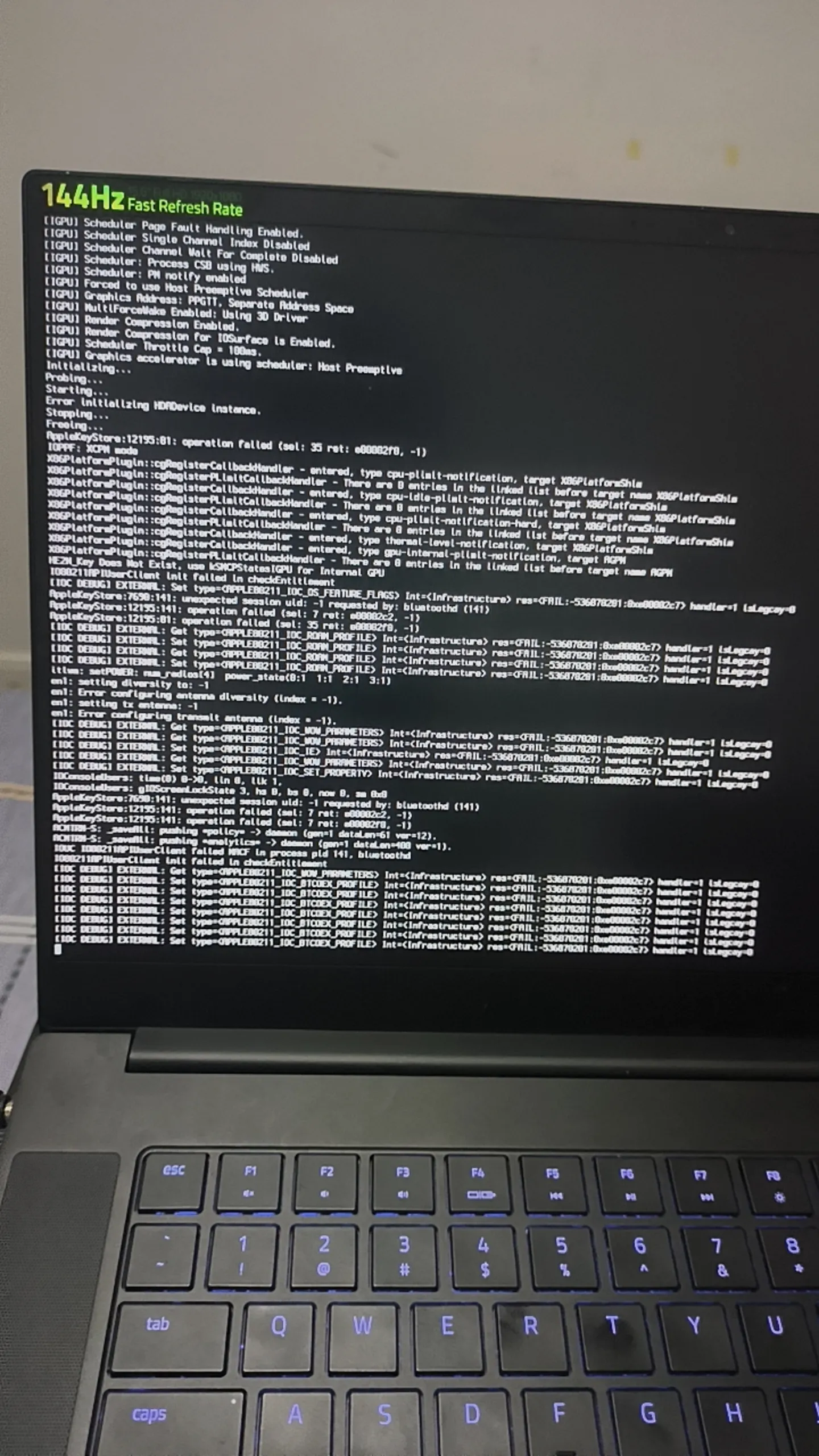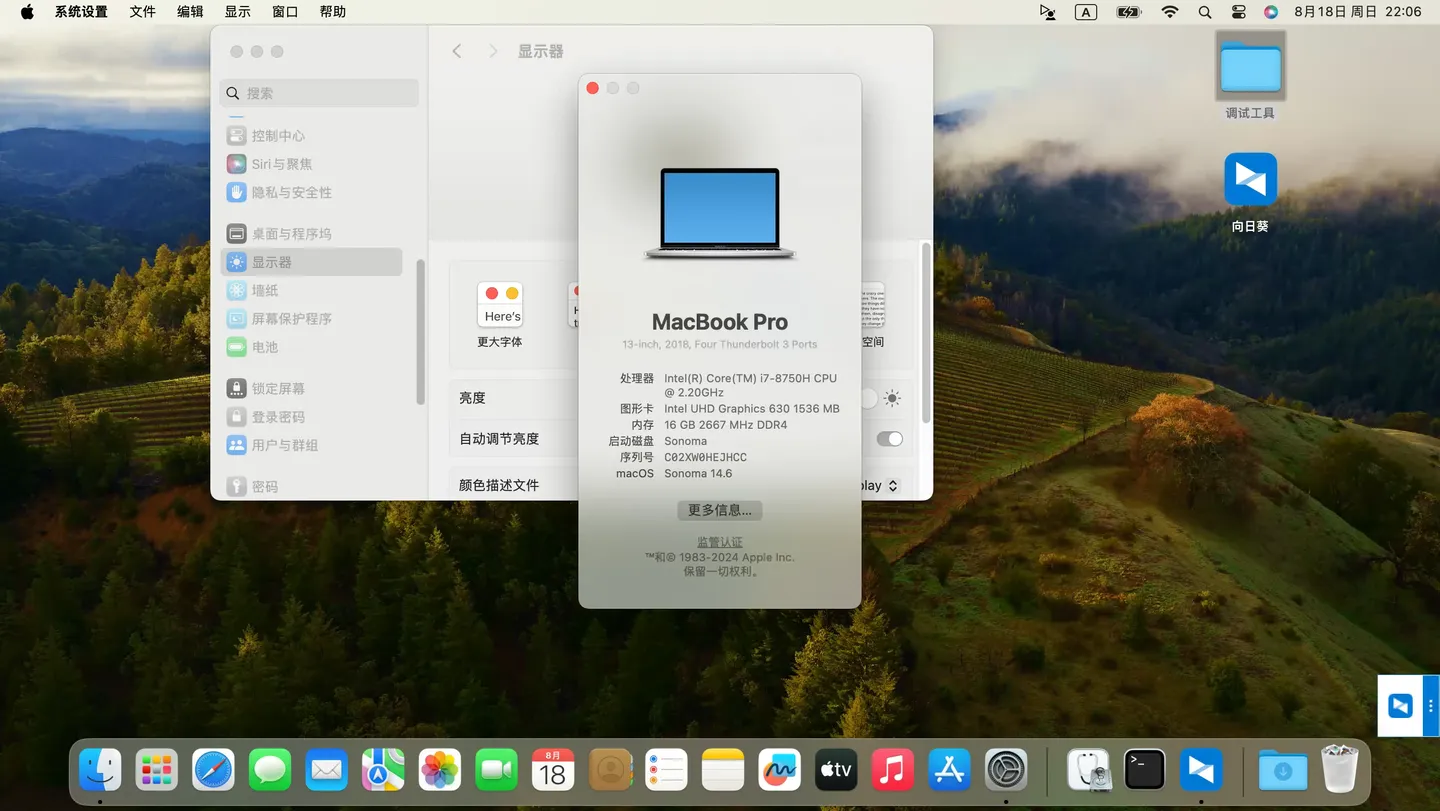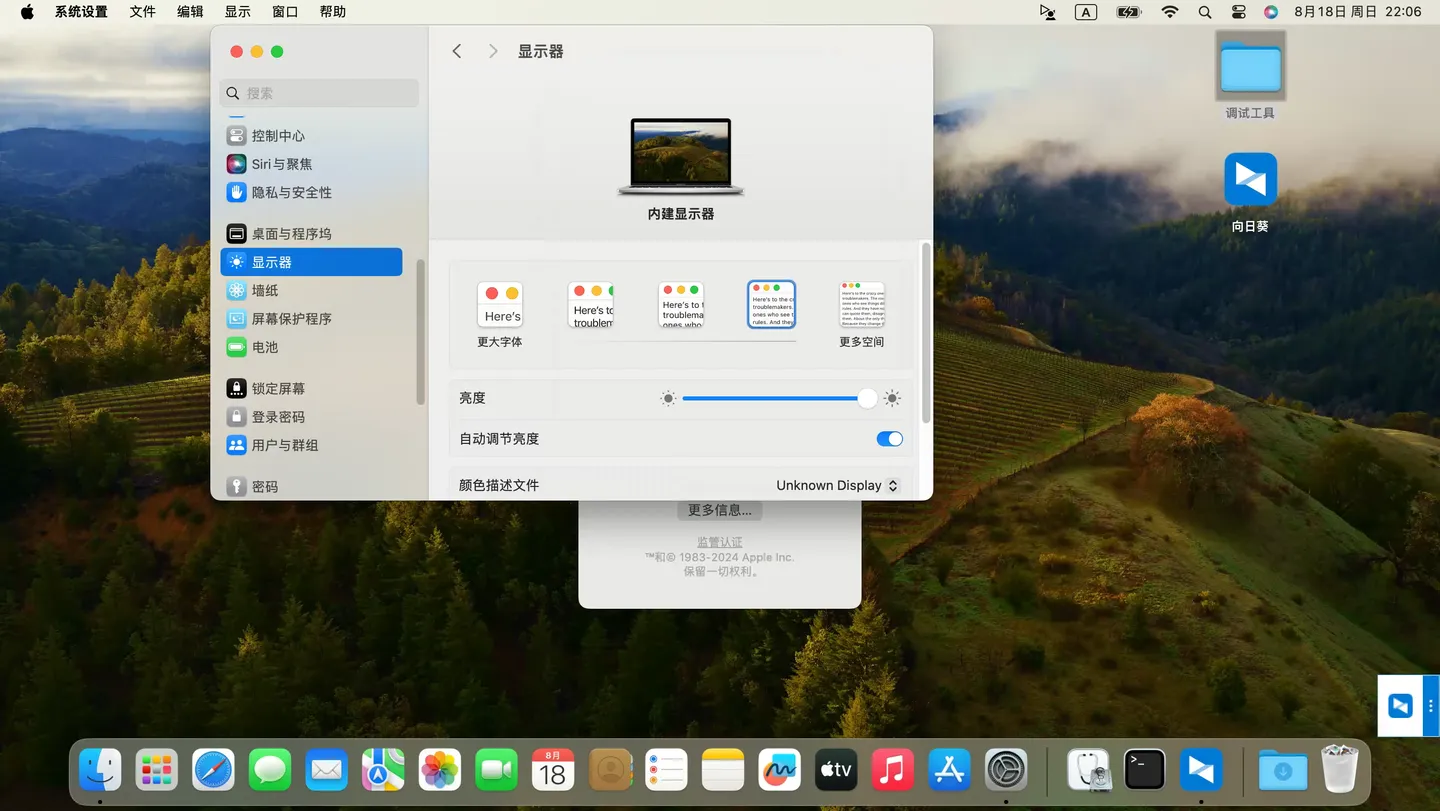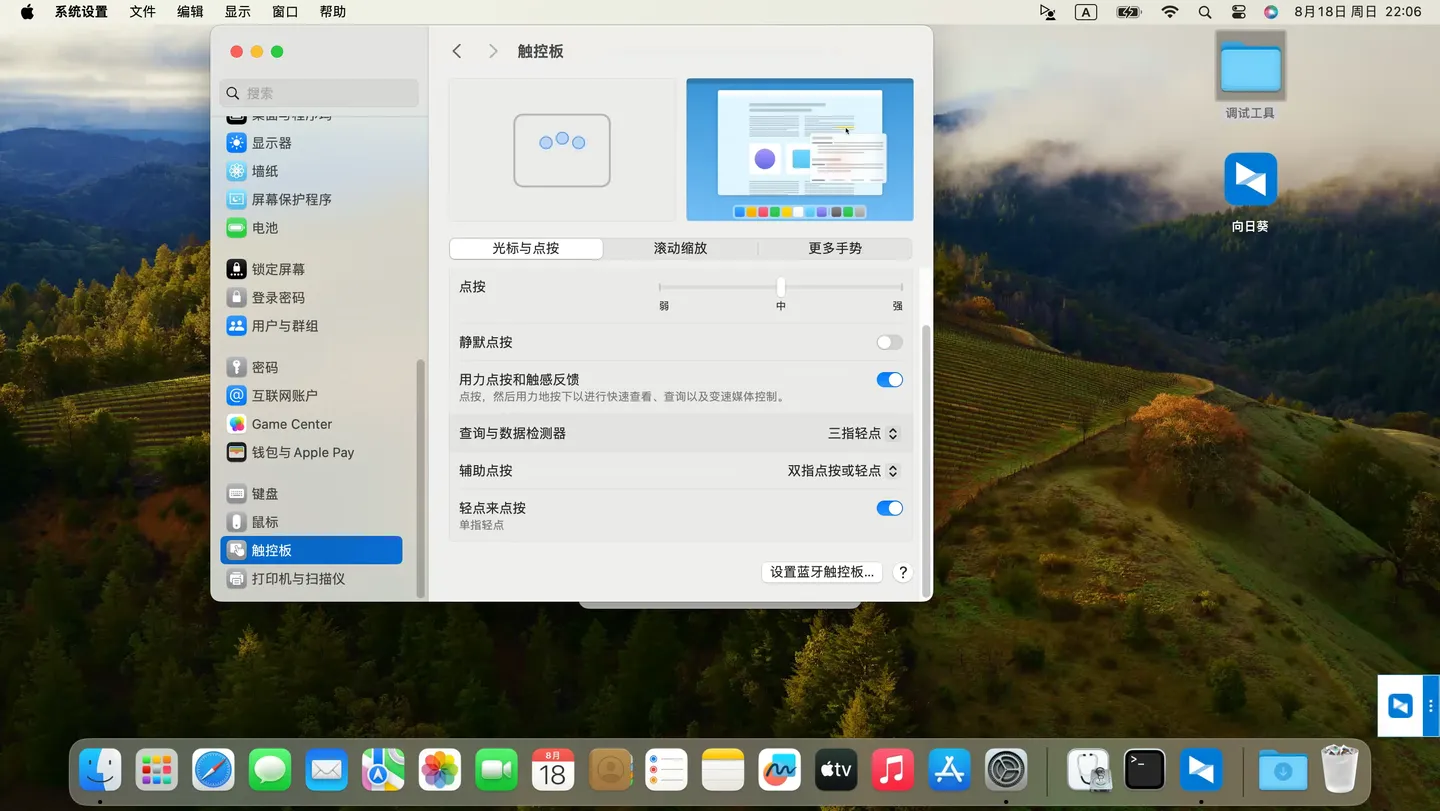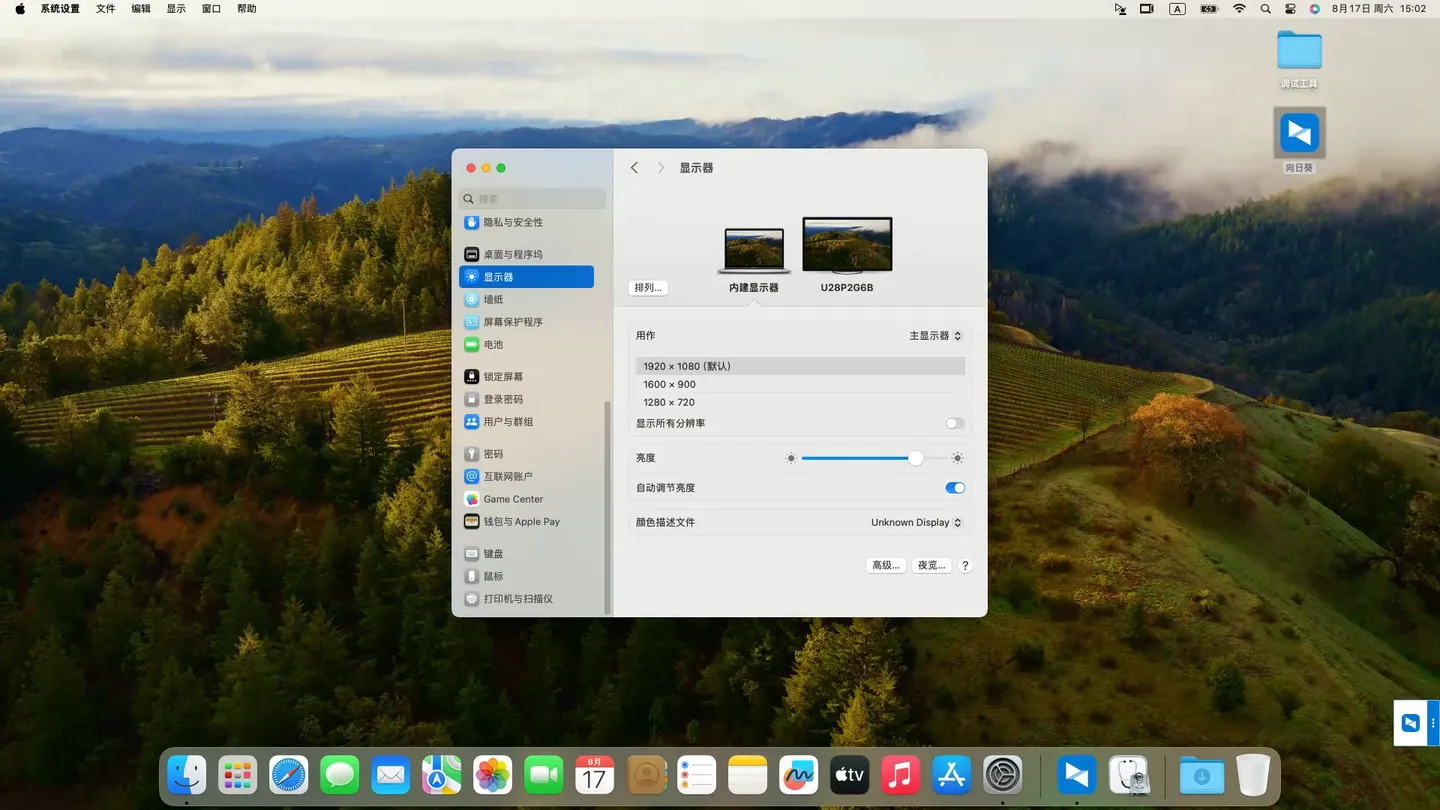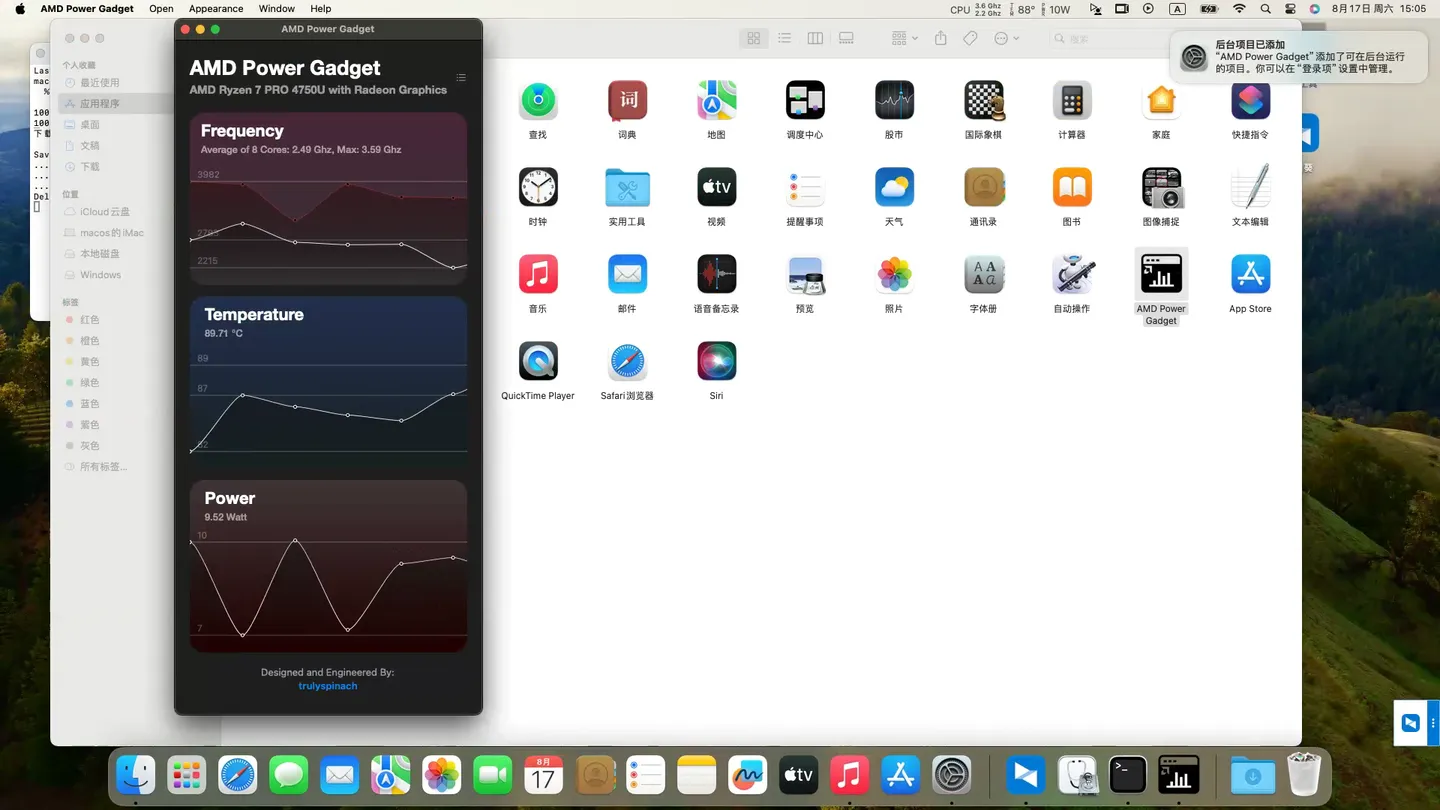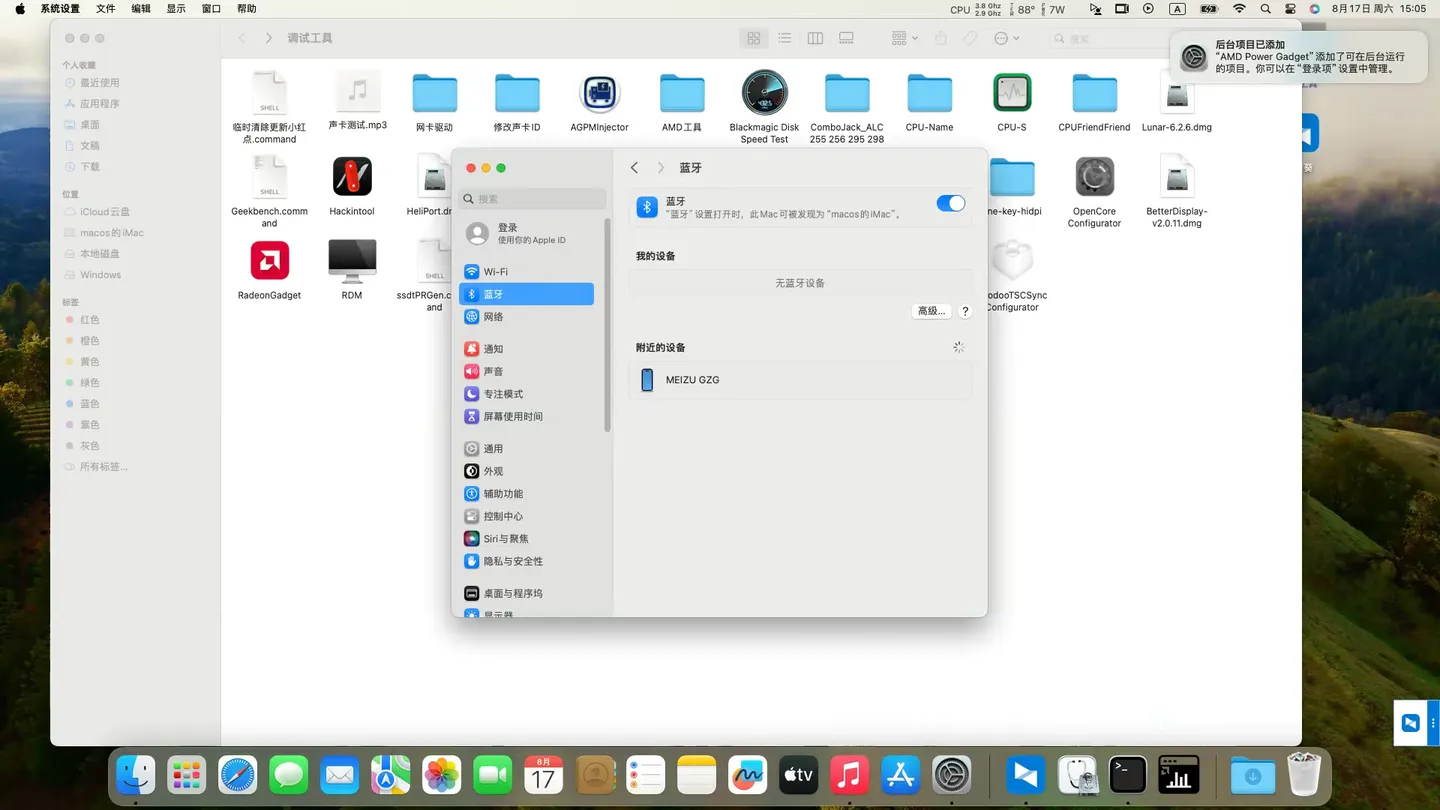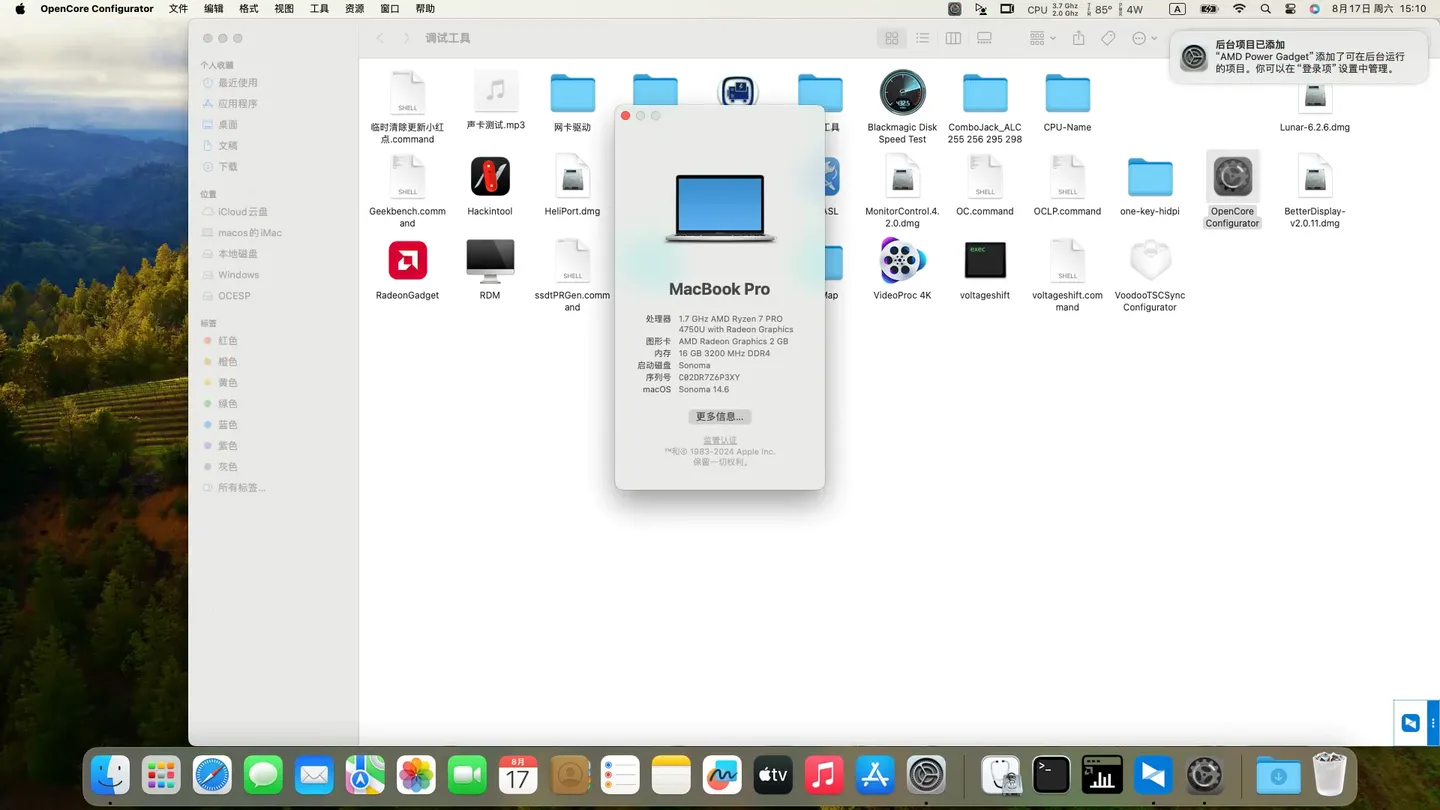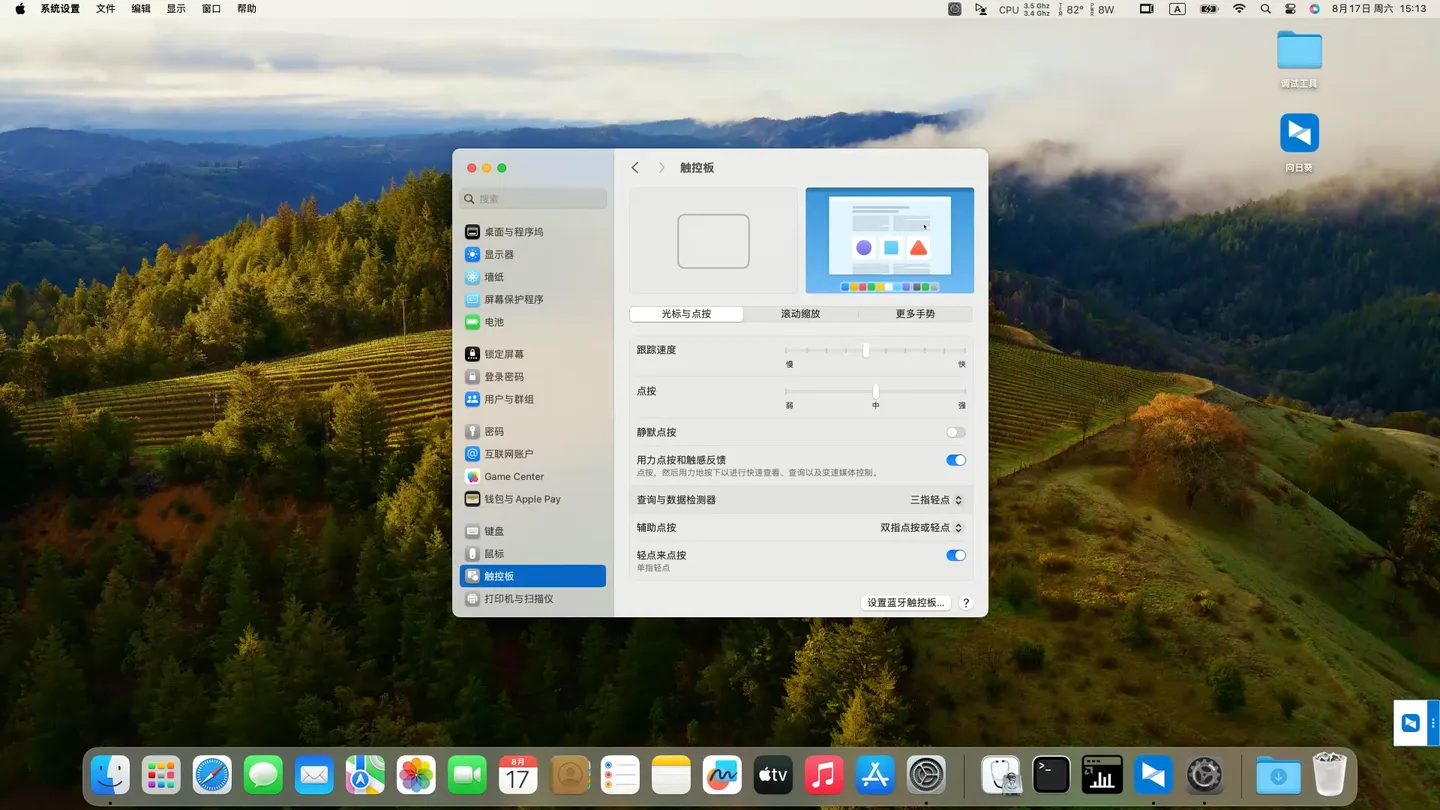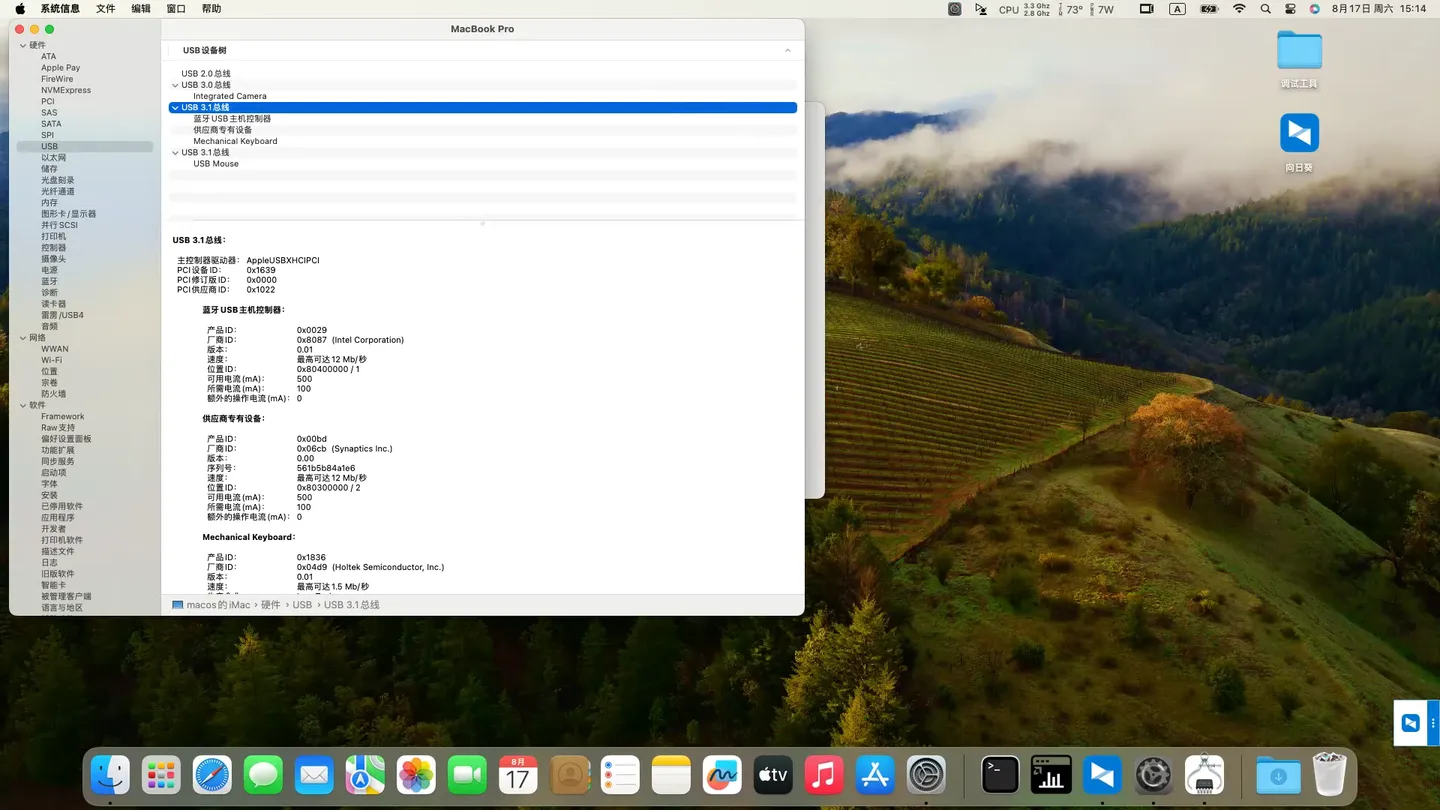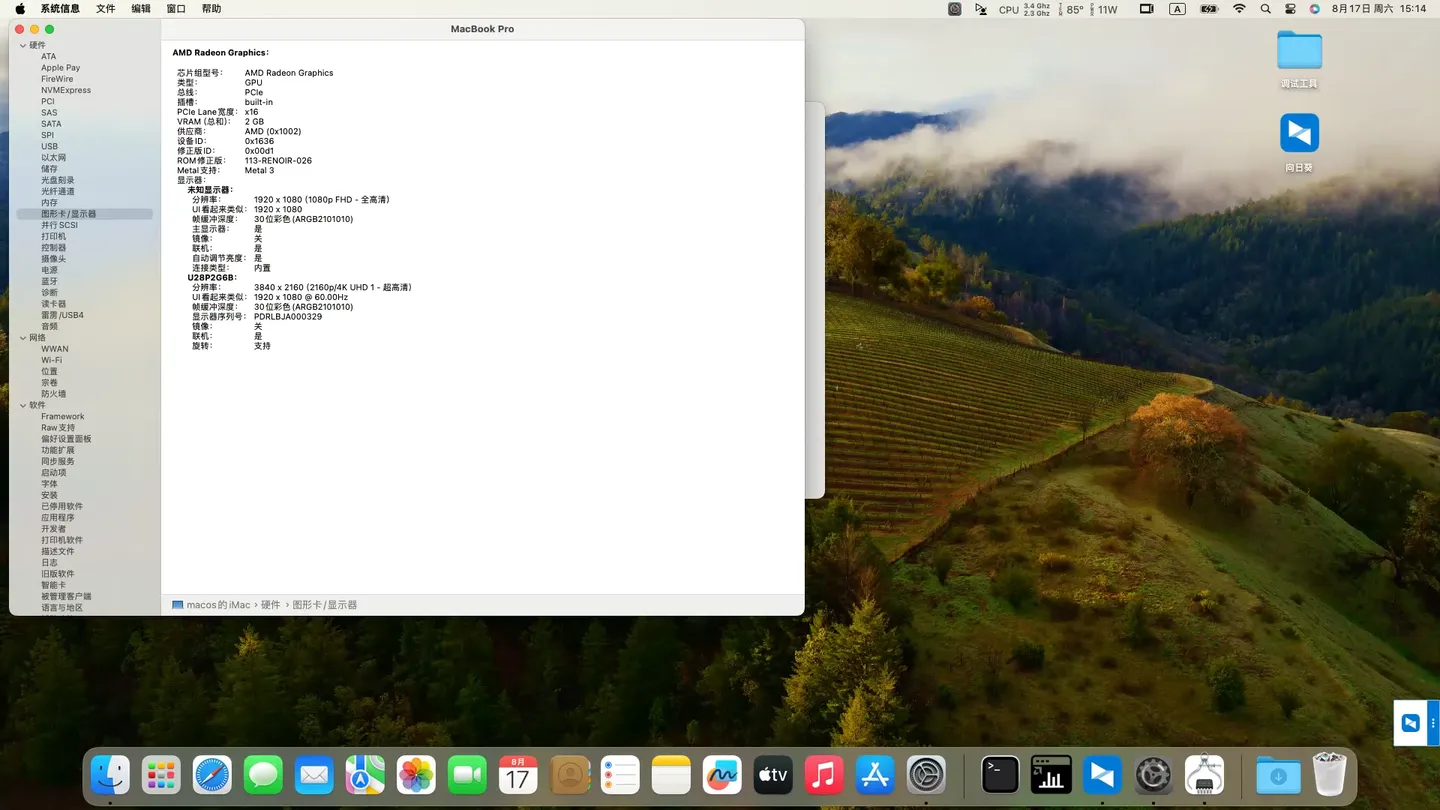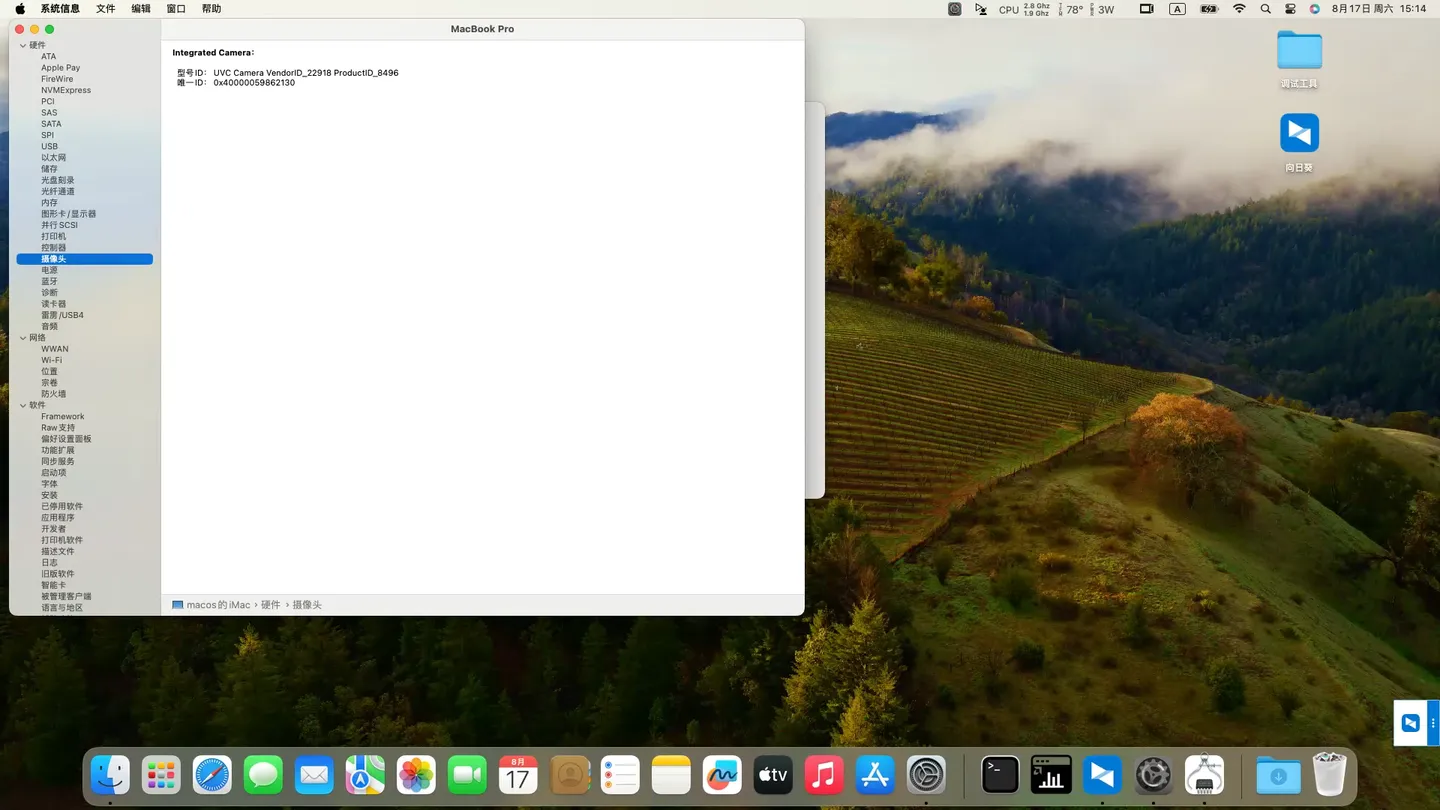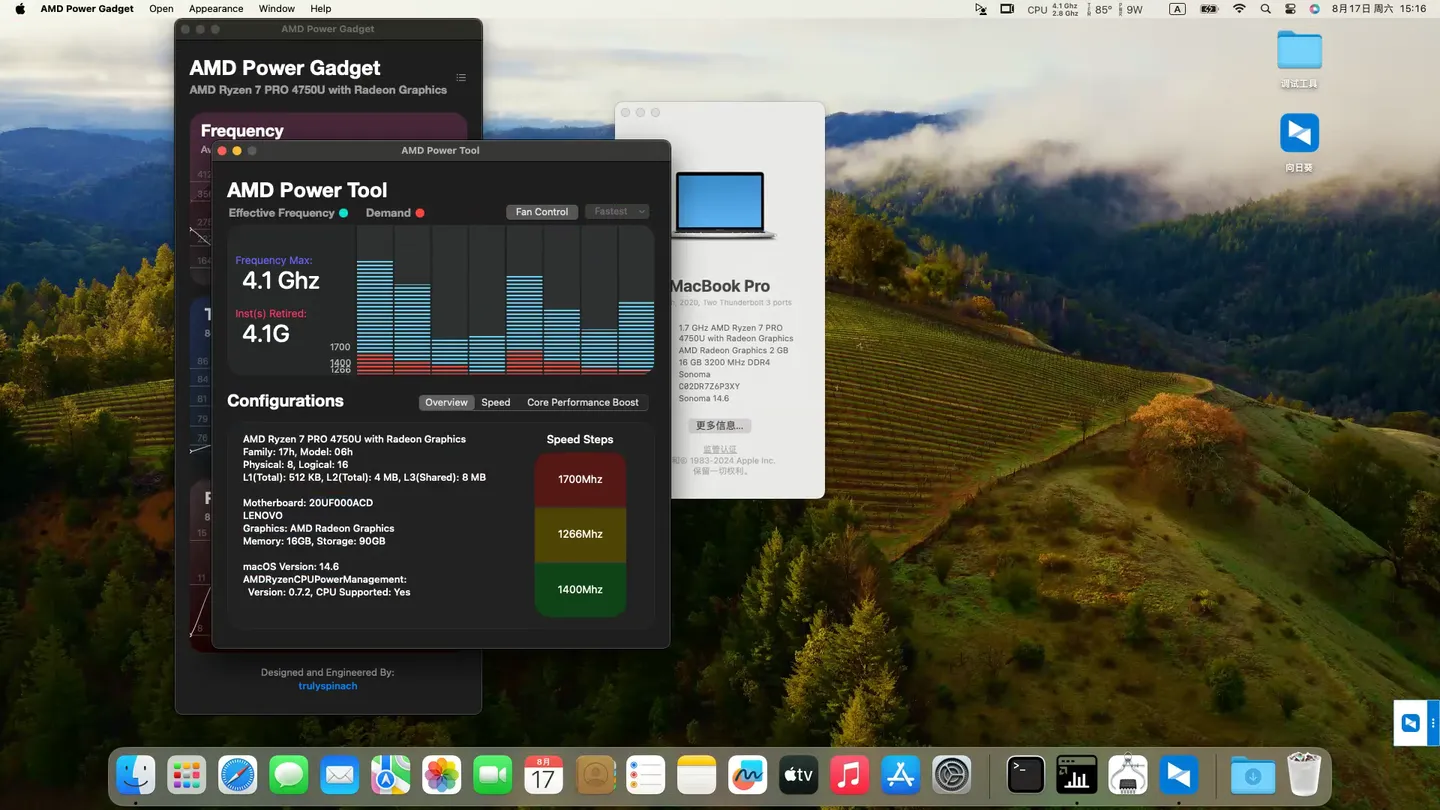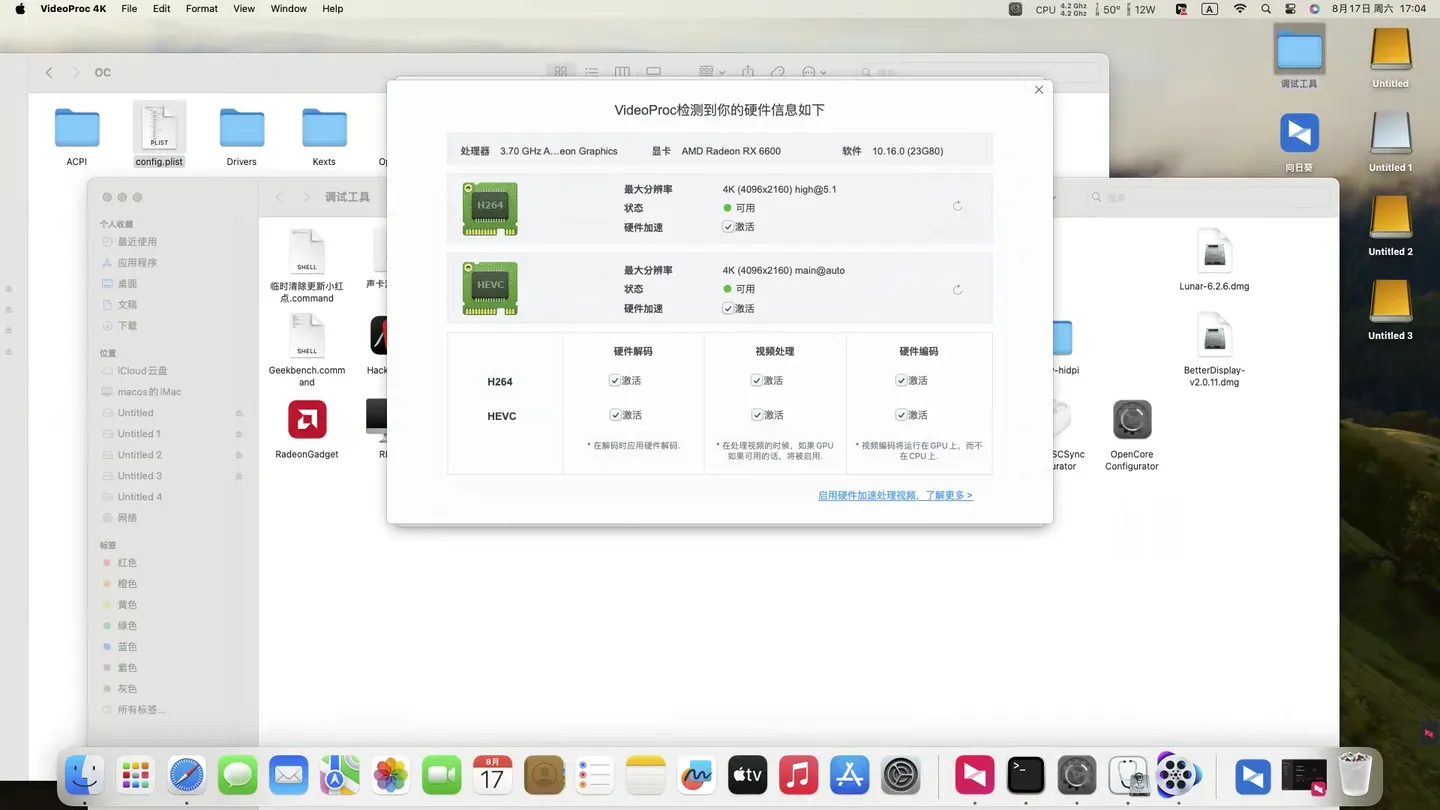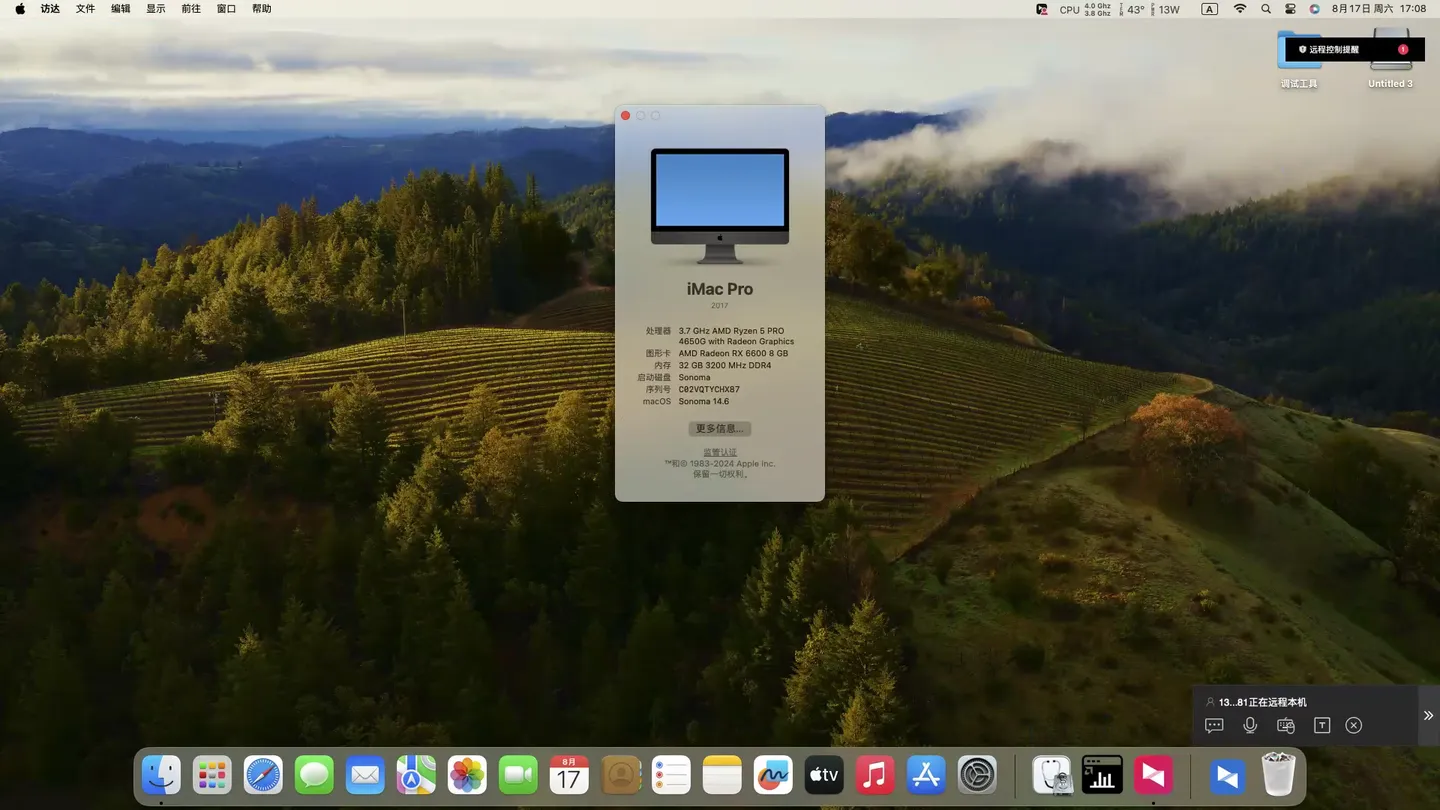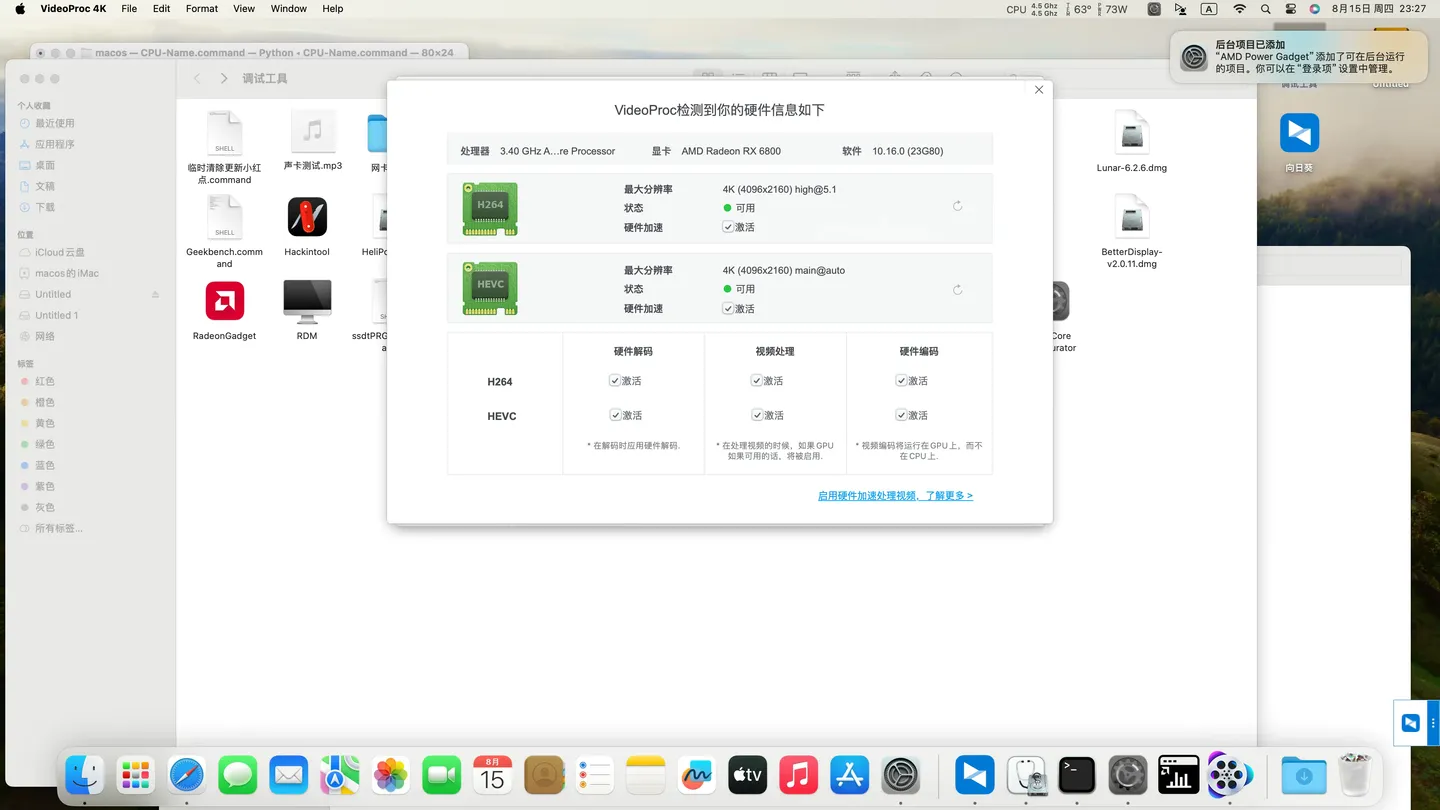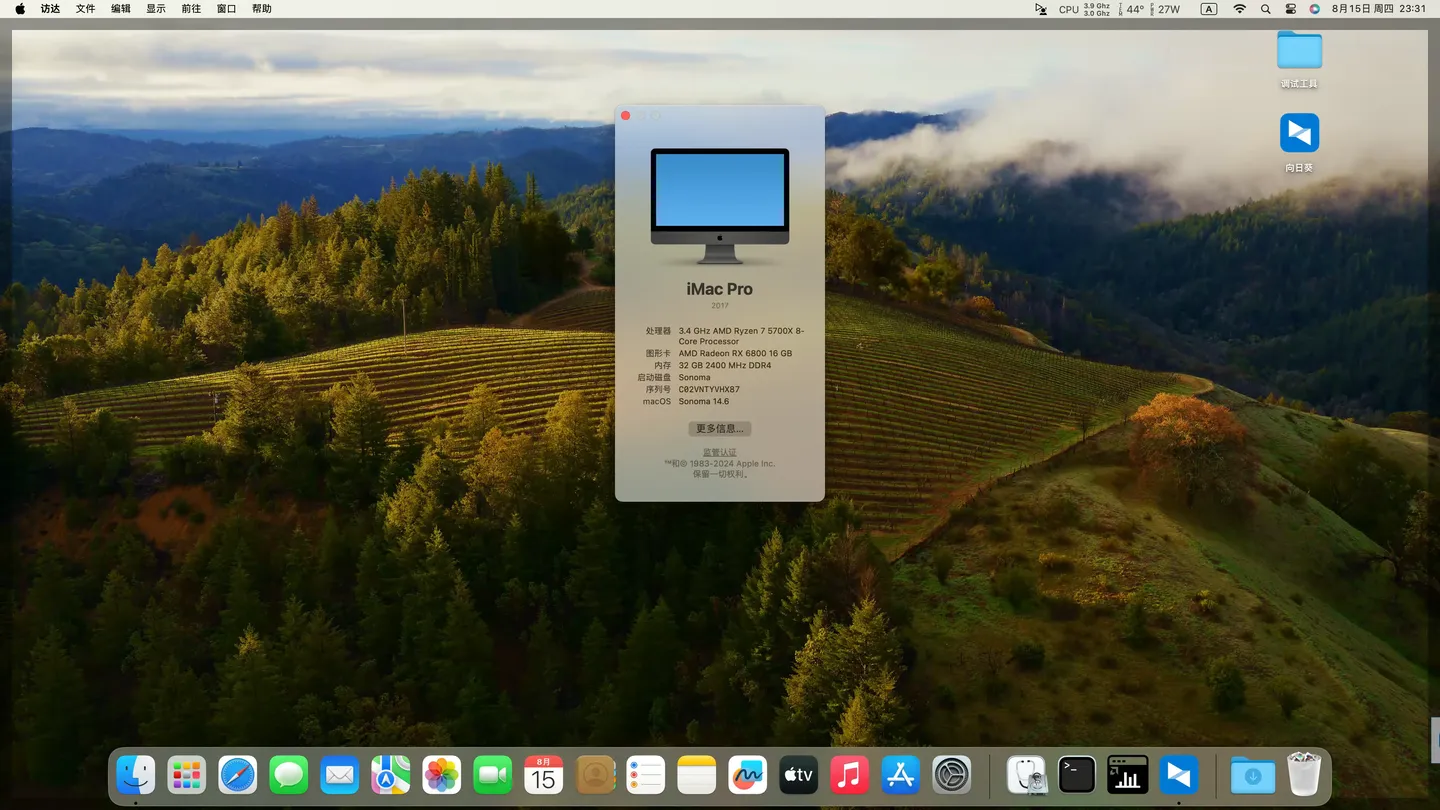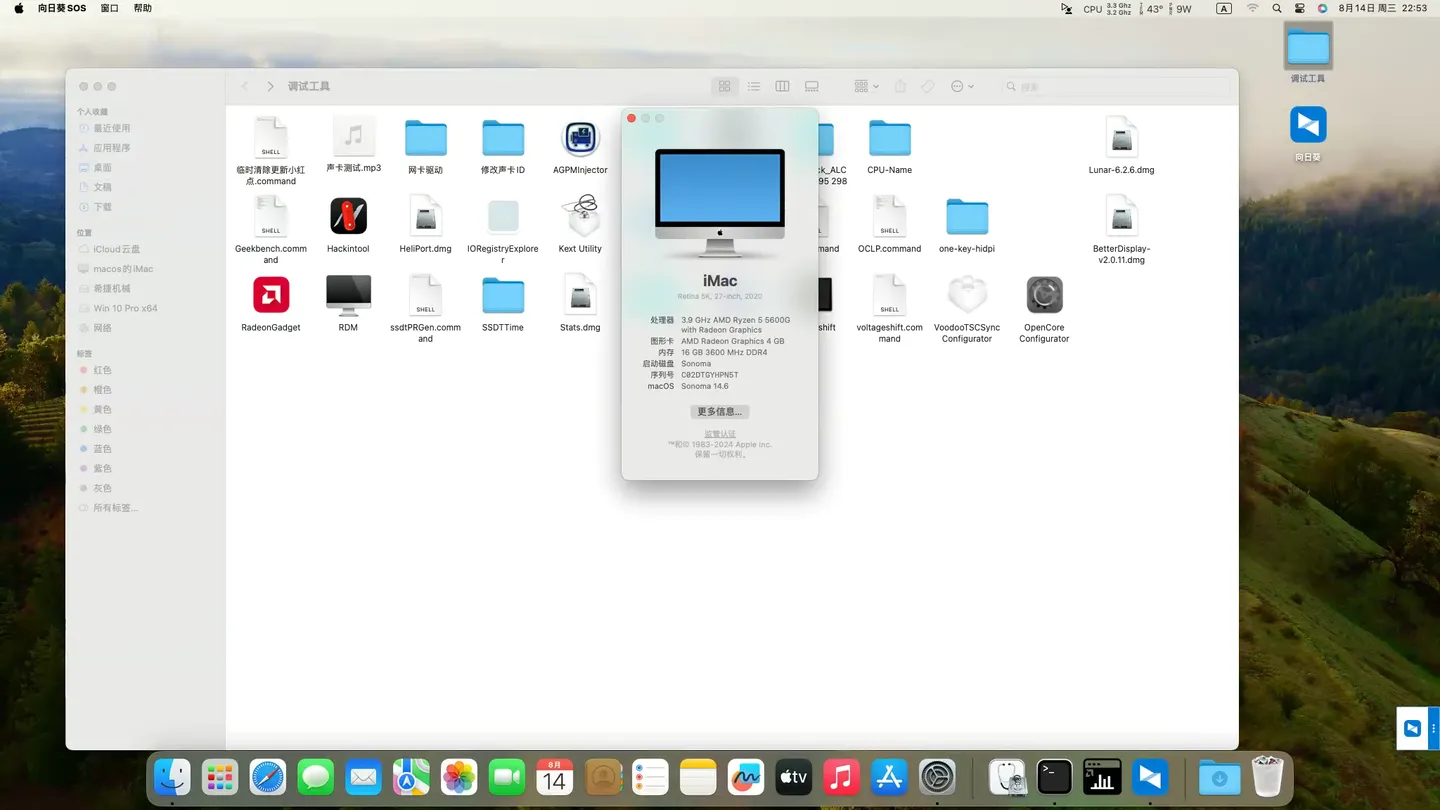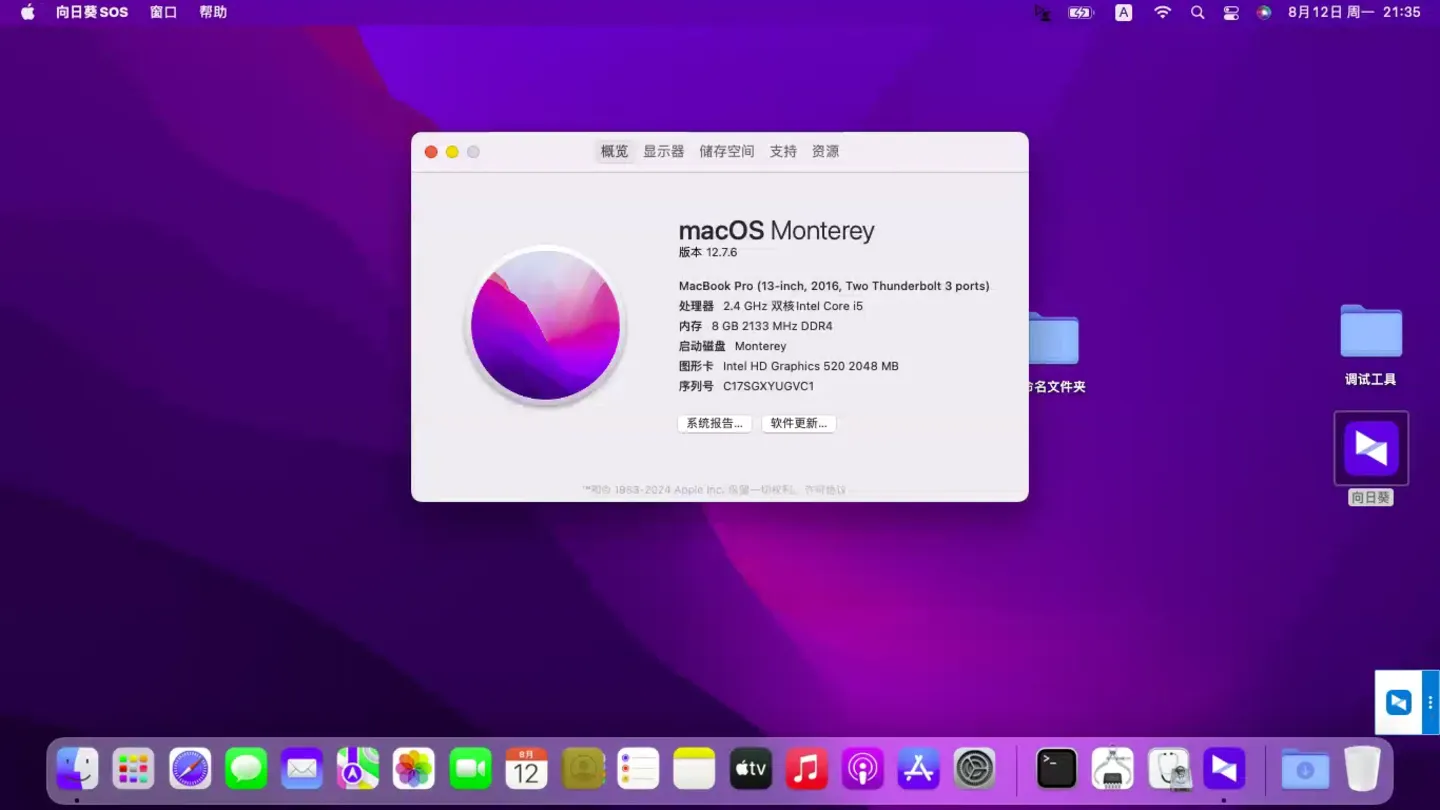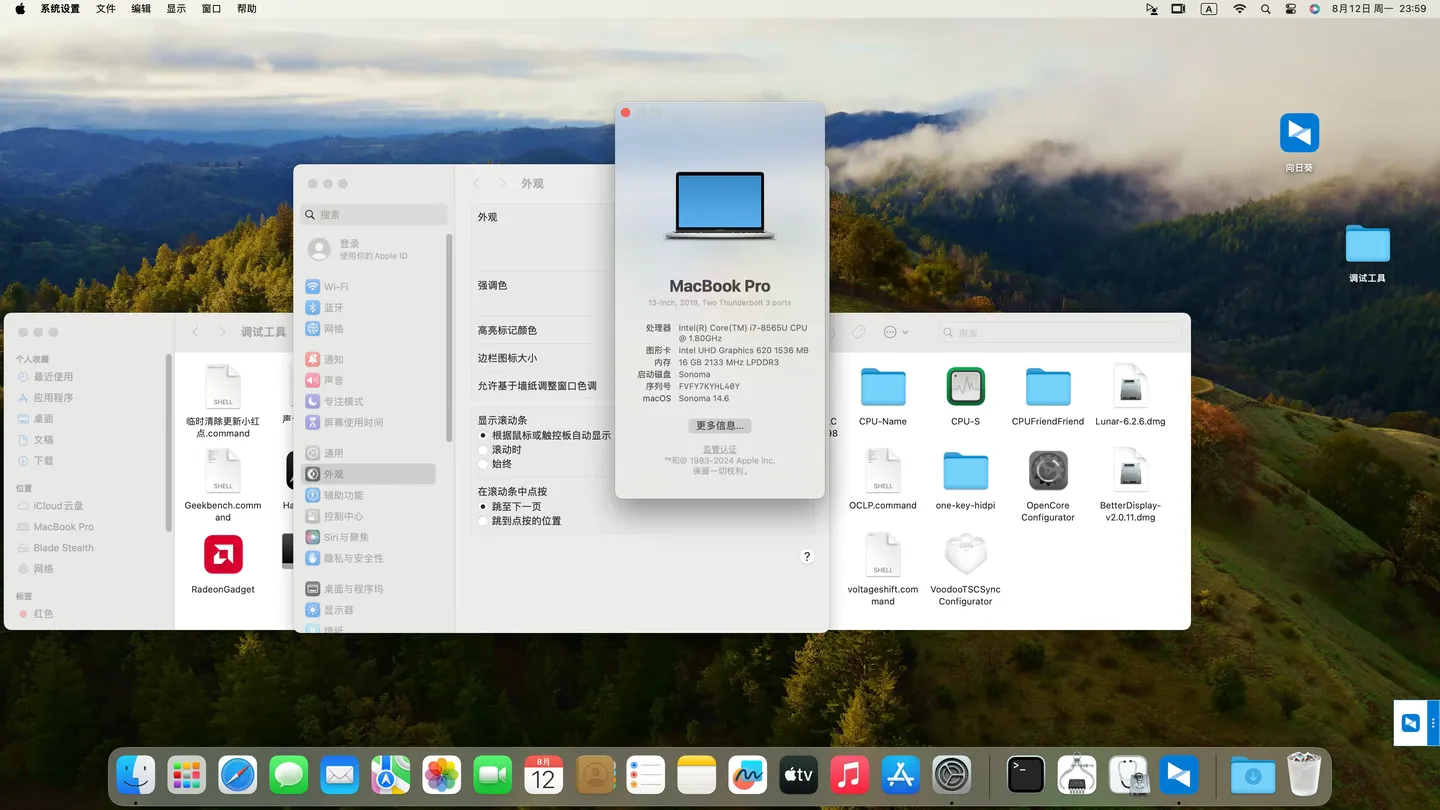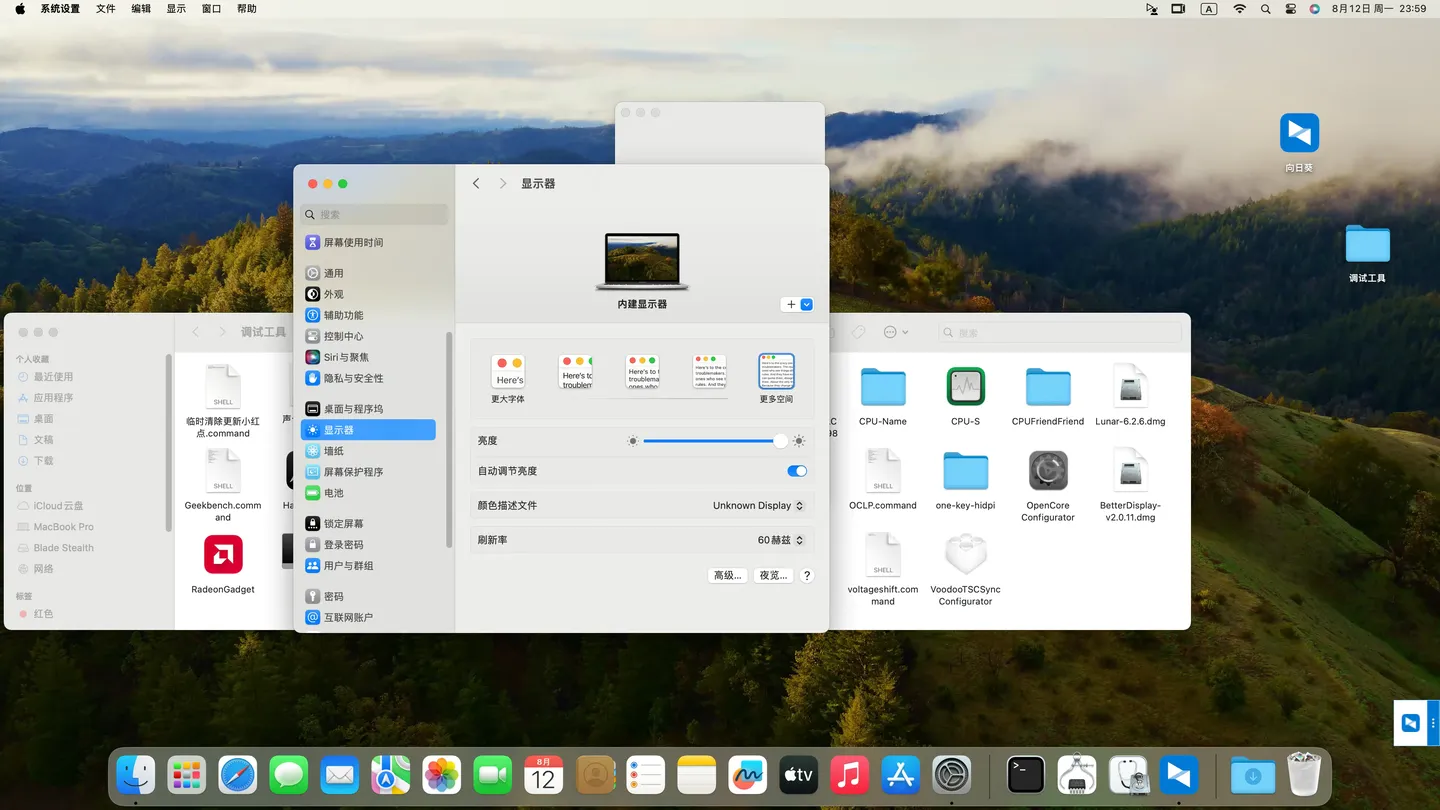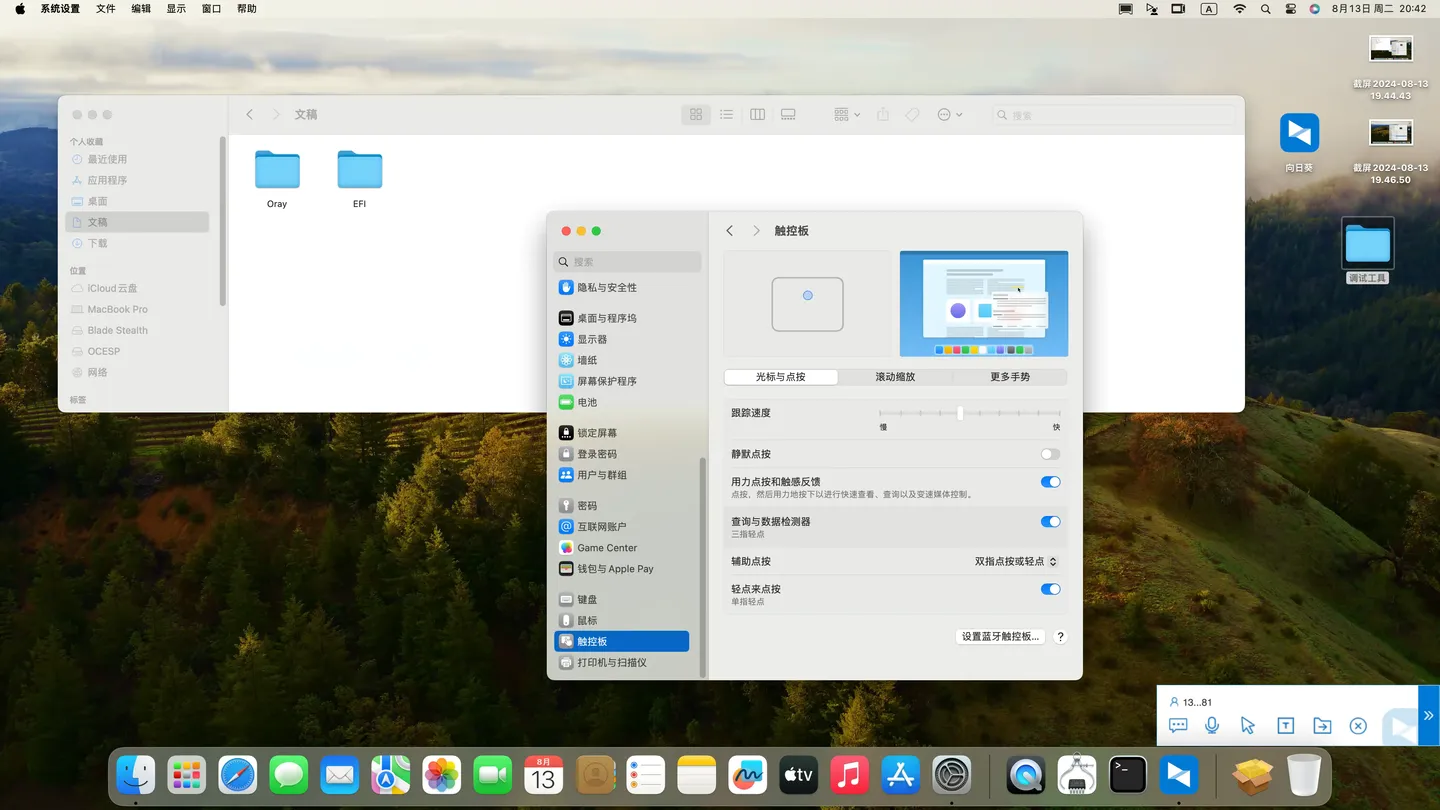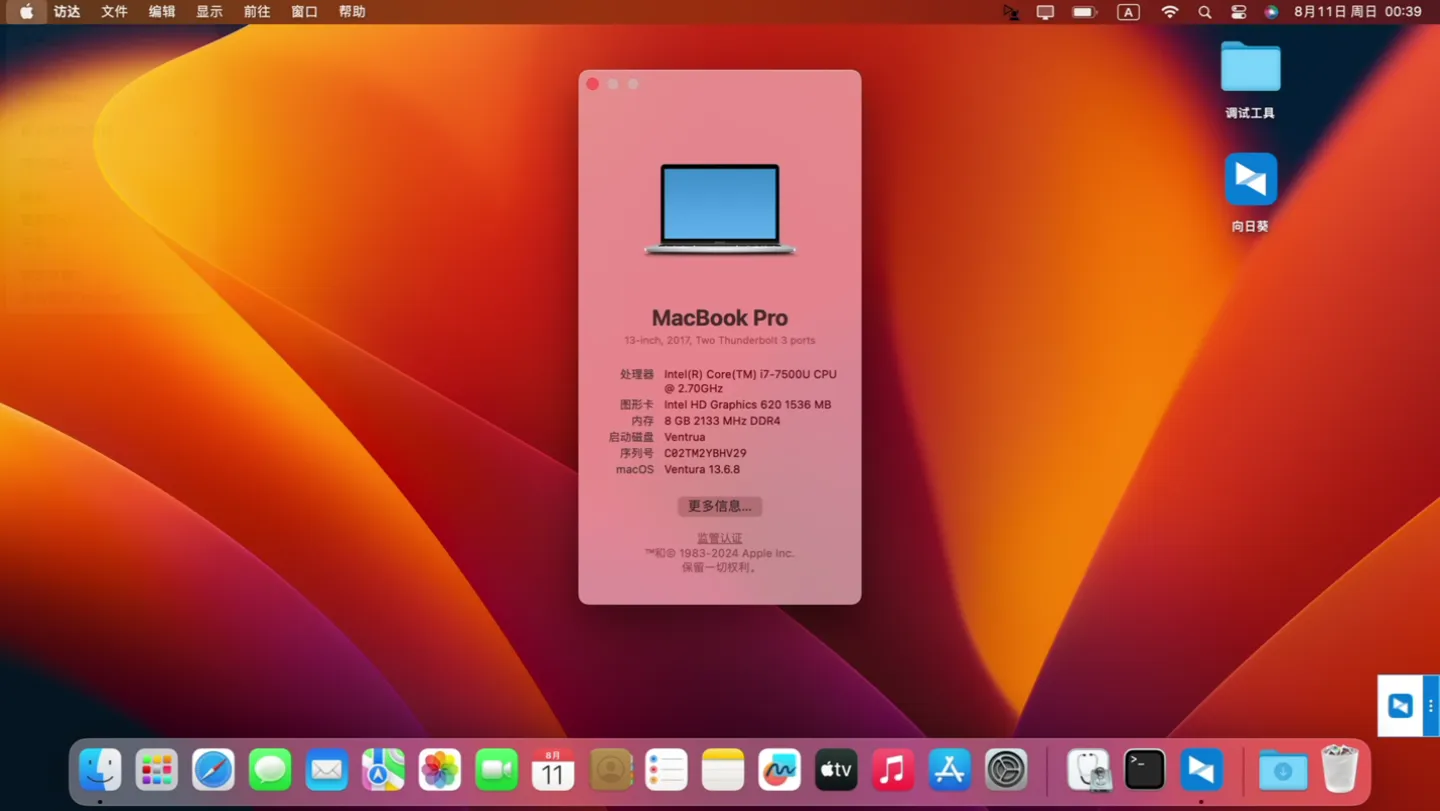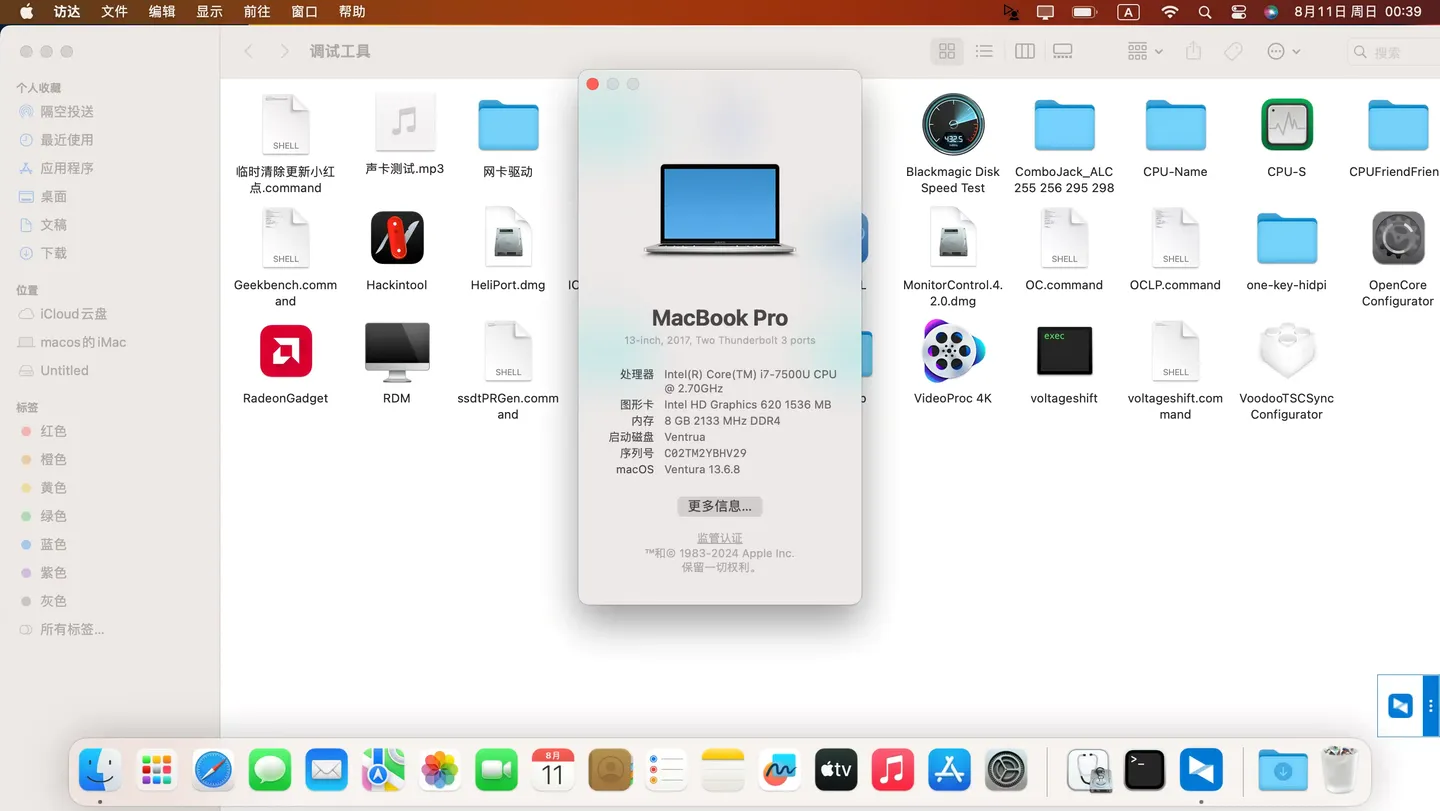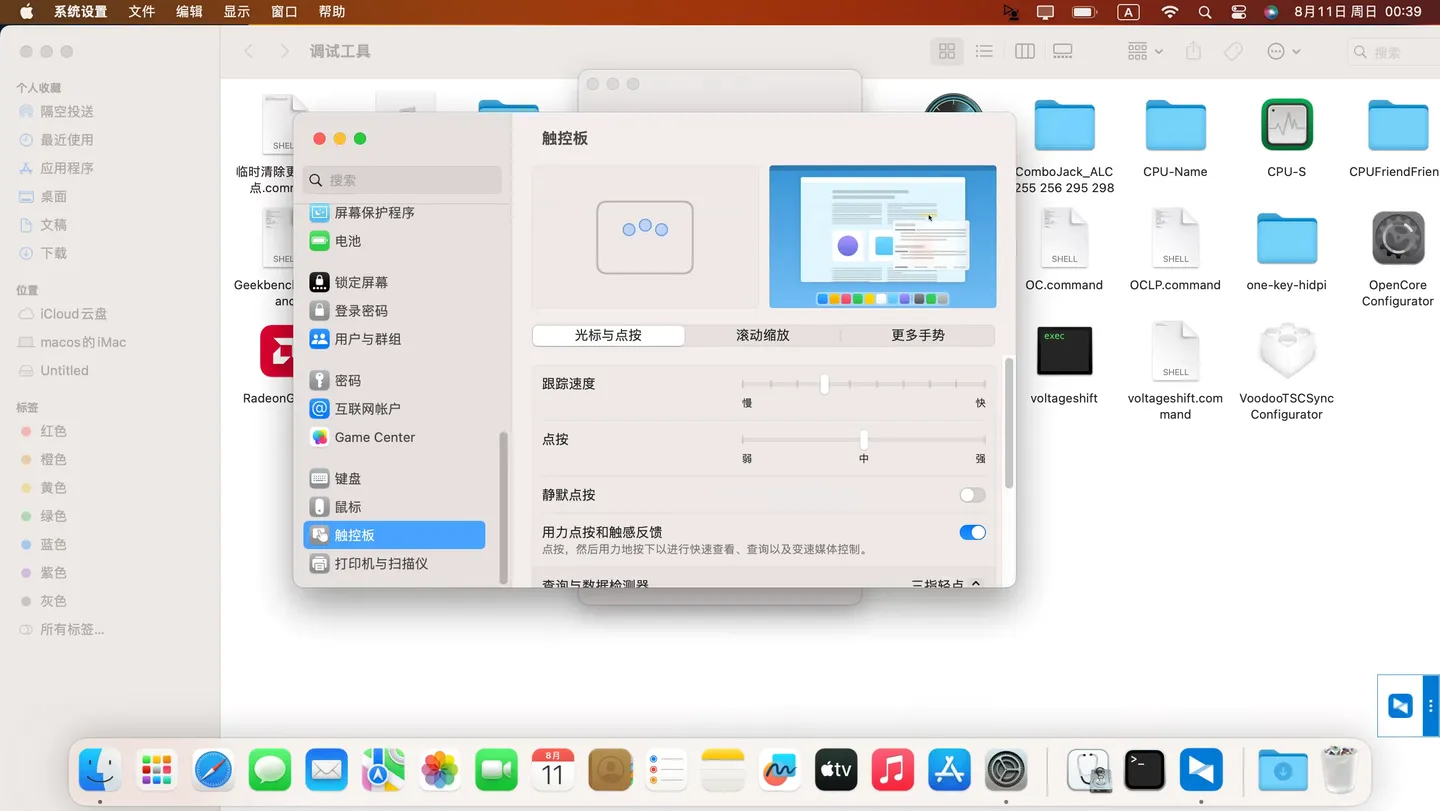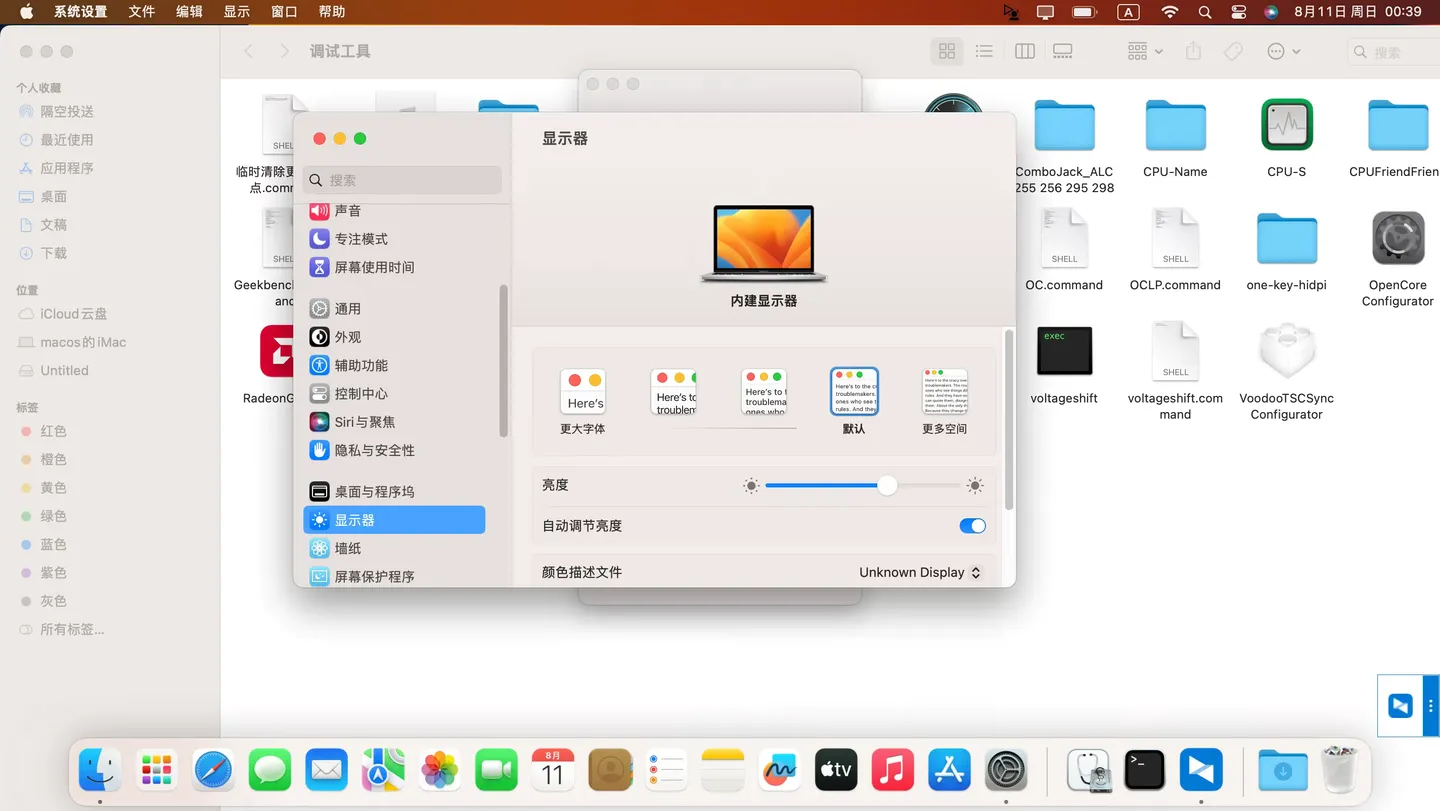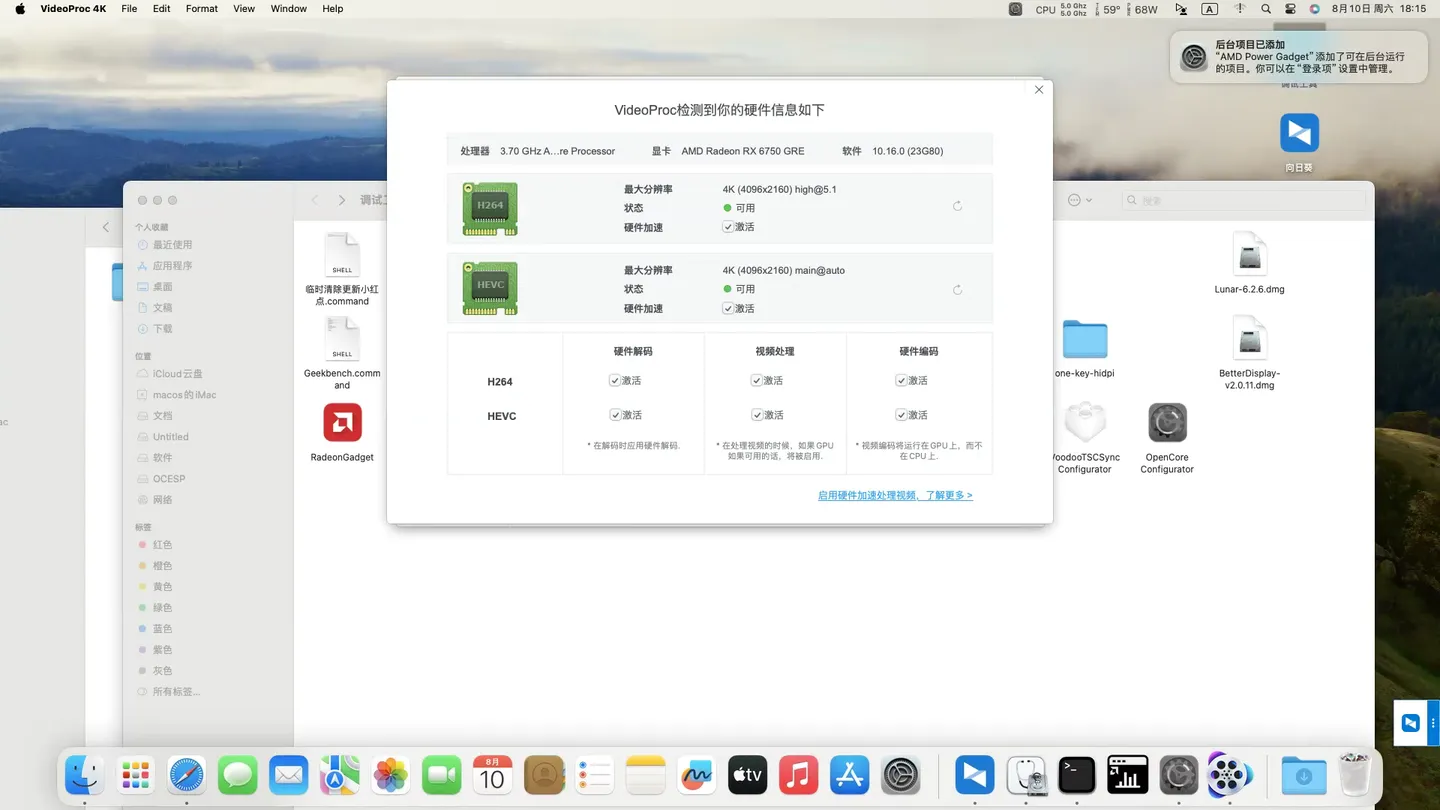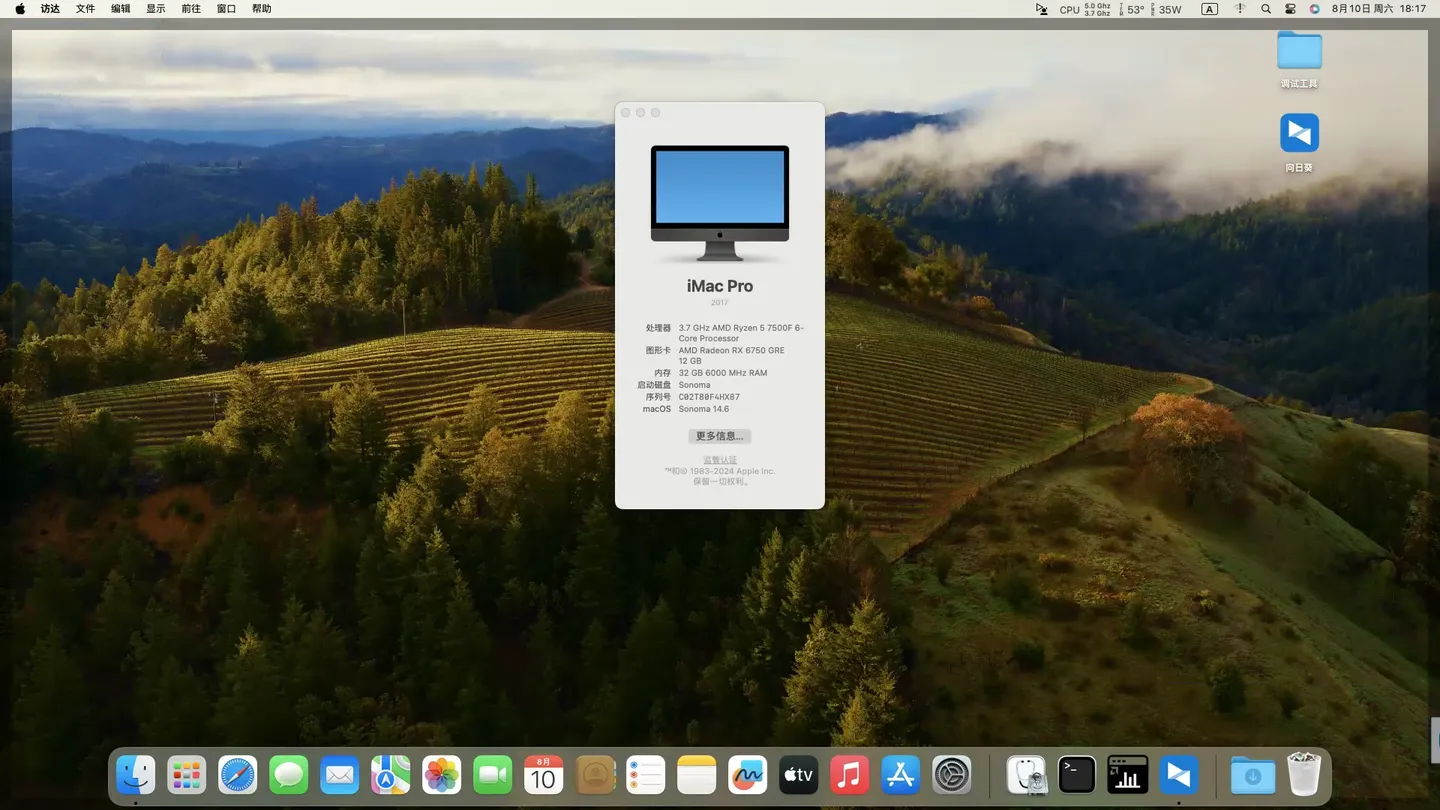联想Yoga 14S 2021(AMD Ryzen 7 5800H)黑苹果安装EFI OC 1.0.0 Sonoma 14.6(更新OC 1.0.5引导)
配置
型号: Yoga 14sACH 2021
处理器: AMD Ryzen 7 5800H
主板: Yoga 14sACH 2021
BIOS: GZCN27WW
内存: 16 GB
硬盘: WDC PC SN730
显卡: AMD Radeon Graphics
显示器: LCD 2K
声卡: ALC287
有线网卡: 无
无线网卡: Intel Wi-Fi 6 AX200
说明
理论上yoga 14s的8核cpu,如5800HS,都可以用这个引导。
目前触控板是可以用的。
之前需要屏蔽usb控制器,现在已经不需要了。
整体安装后完美度还挺好。
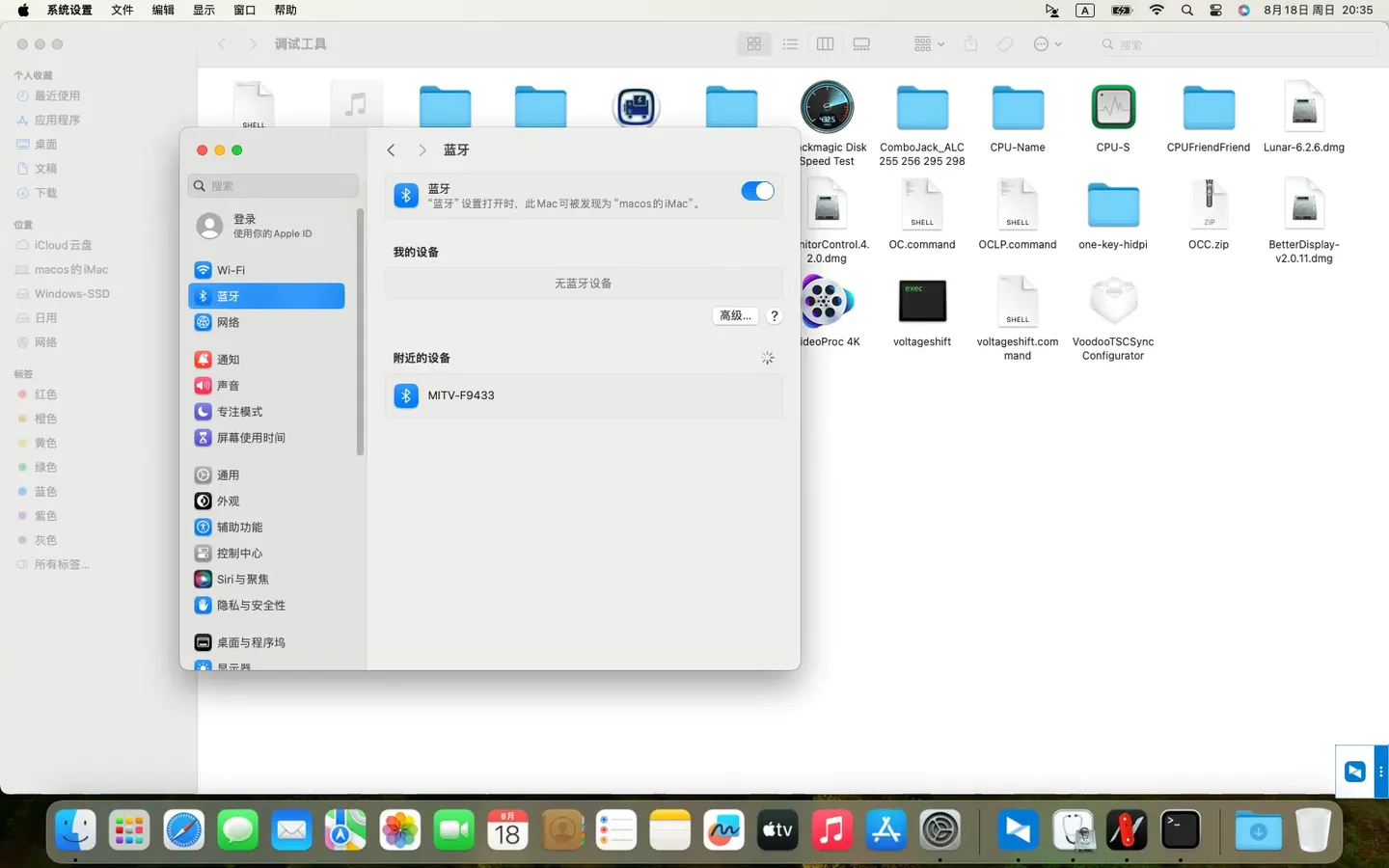
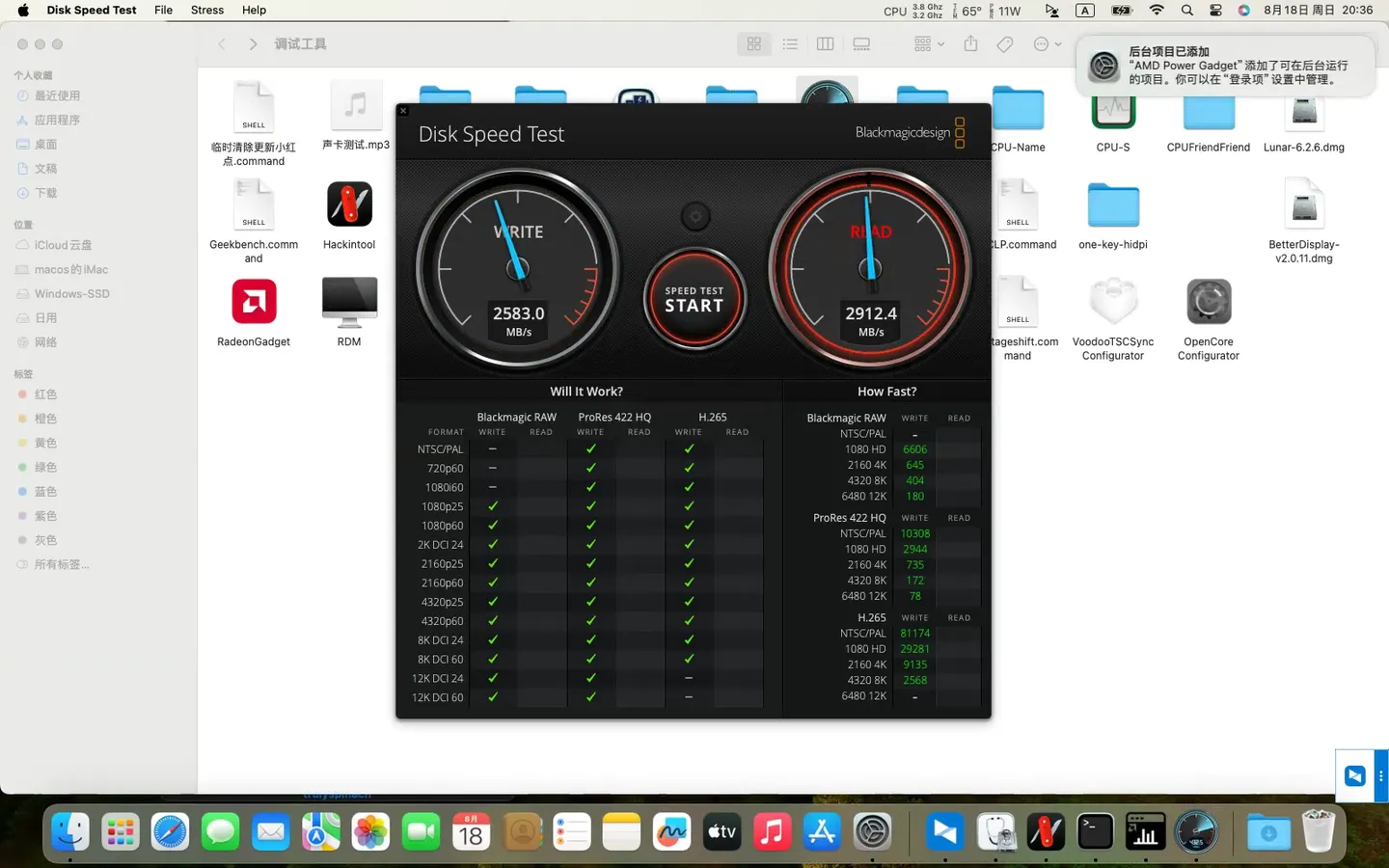
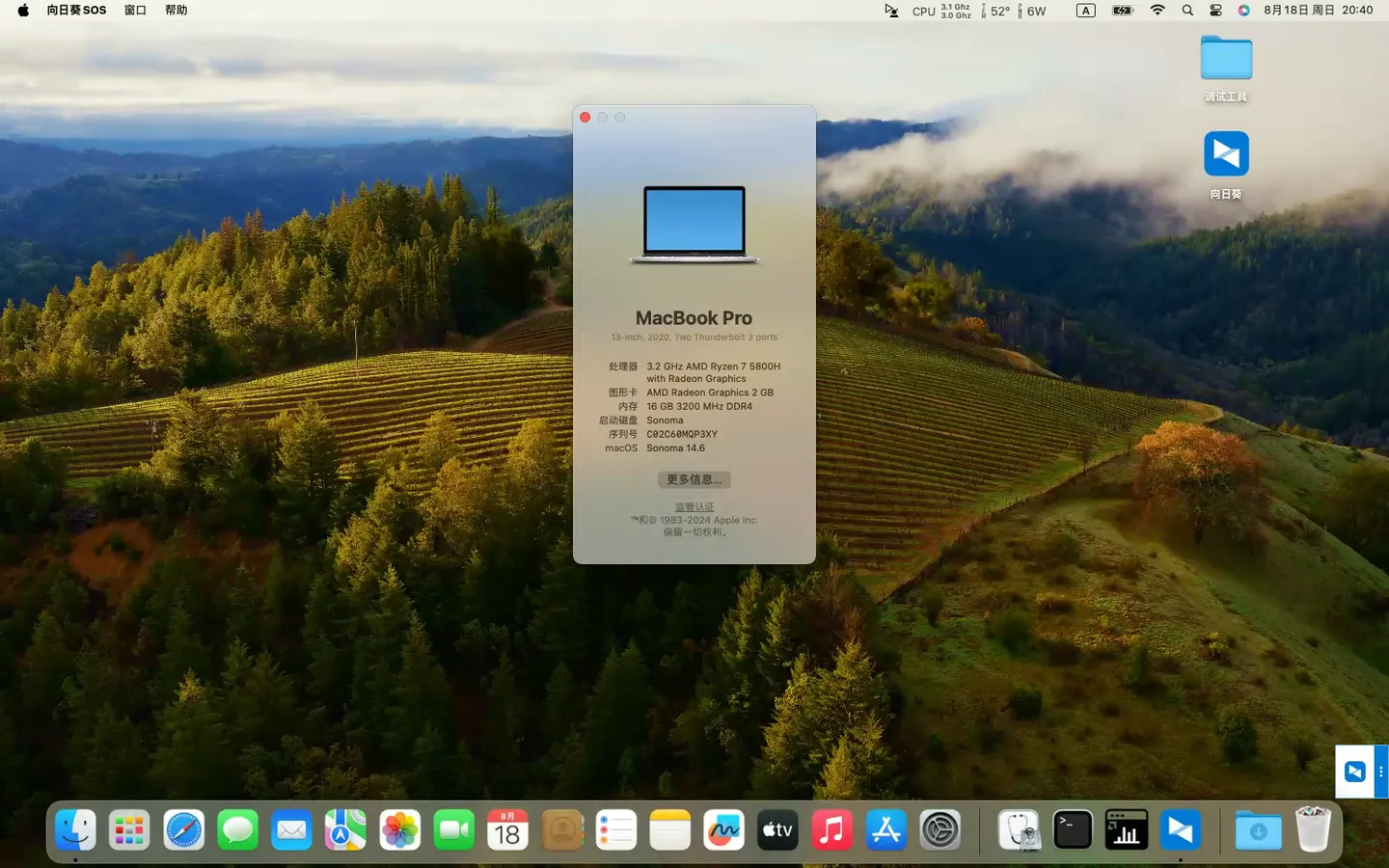
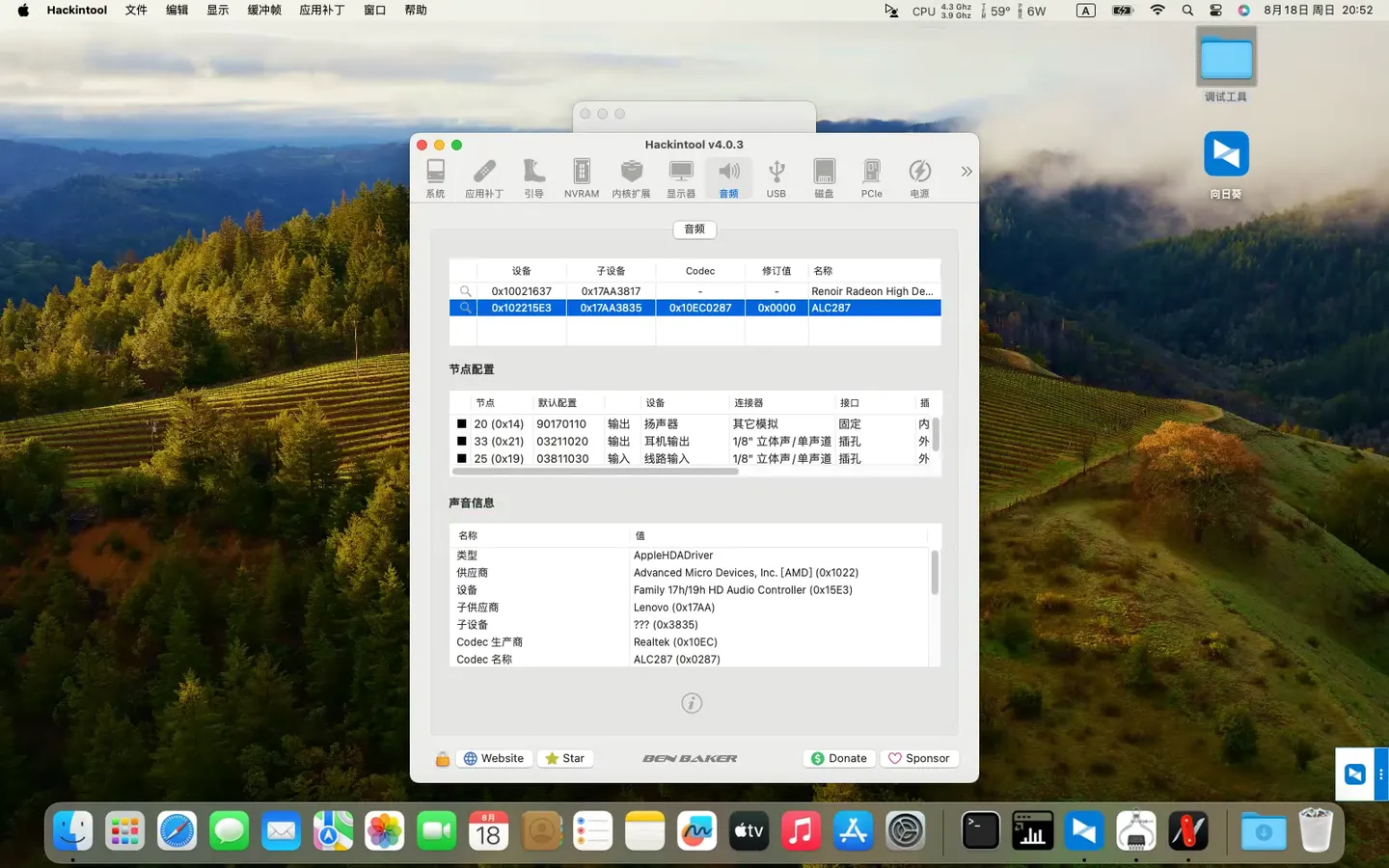
(更新OC 1.0.5引导)联想Yoga 14sARH 2021(AMD Ryzen 7 4800H)黑苹果安装EFI OC 1.0.5 Ventura 13.7.5
BIOS里面要把显存改为2g或者以上,关闭安全引导。
与5800H款机型通用都是8核的cpu。
该引导也一样支持Sonoma和Sequoia系统,如果安装Seuoqia系统,需要安装heliport工具连接wifi。
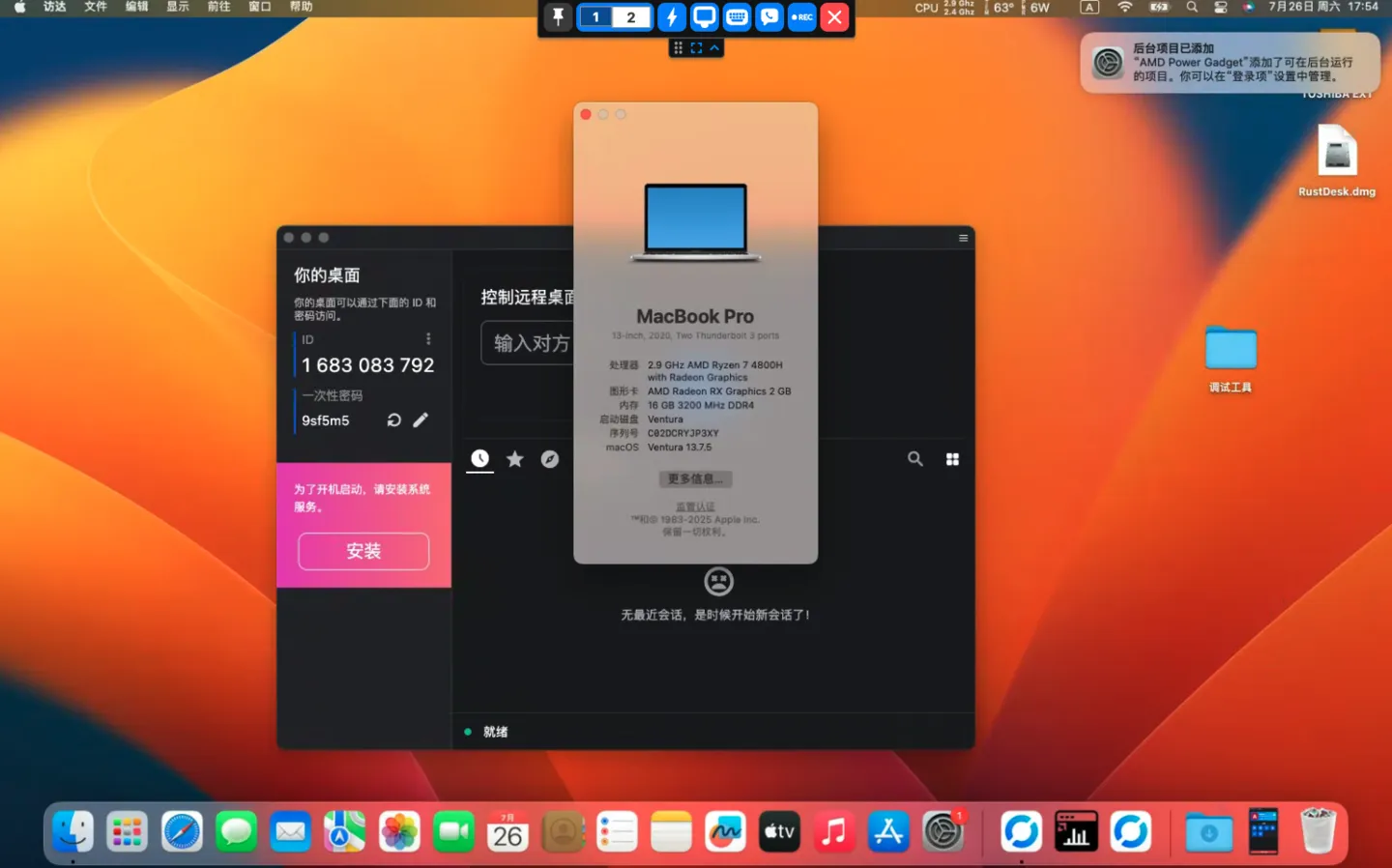
引导
- OpenCore 1.0.5
- OpenCore 1.0.0
系统
- Sonoma 14.6
- Ventura 13.7.5
EFI引导下载
- 联想Yoga 14S 2021(AMD Ryzen 7 5800H)黑苹果安装EFI OC 1.0.0 Sonoma 14.6(更新OC 1.0.5引导)
- 有关于本站黑苹果EFI引导的说明
- 【老吴黑苹果】macOS各版本恢复版镜像下载
- 【老吴黑苹果】macOS黑苹果系统镜像恢复版安装新教程 2022
- 【老吴黑苹果】U盘原版安装镜像集合下载
- 【老吴黑苹果】Windows下黑苹果系统原版安装U盘制作方法(2024简单版)
- 检查你的固态硬盘是否支持安装黑苹果
- 有关于黑苹果Intel无线网卡驱动的说明
- 有关于本站EFI引导USB接口的说明
已驱动
- 核显
- 声卡
- USB (Type-C)
- 电池电量显示
- 键盘
- 触控板
- 亮度调节
- 蓝牙
- 变频
- WIFI